Page 1
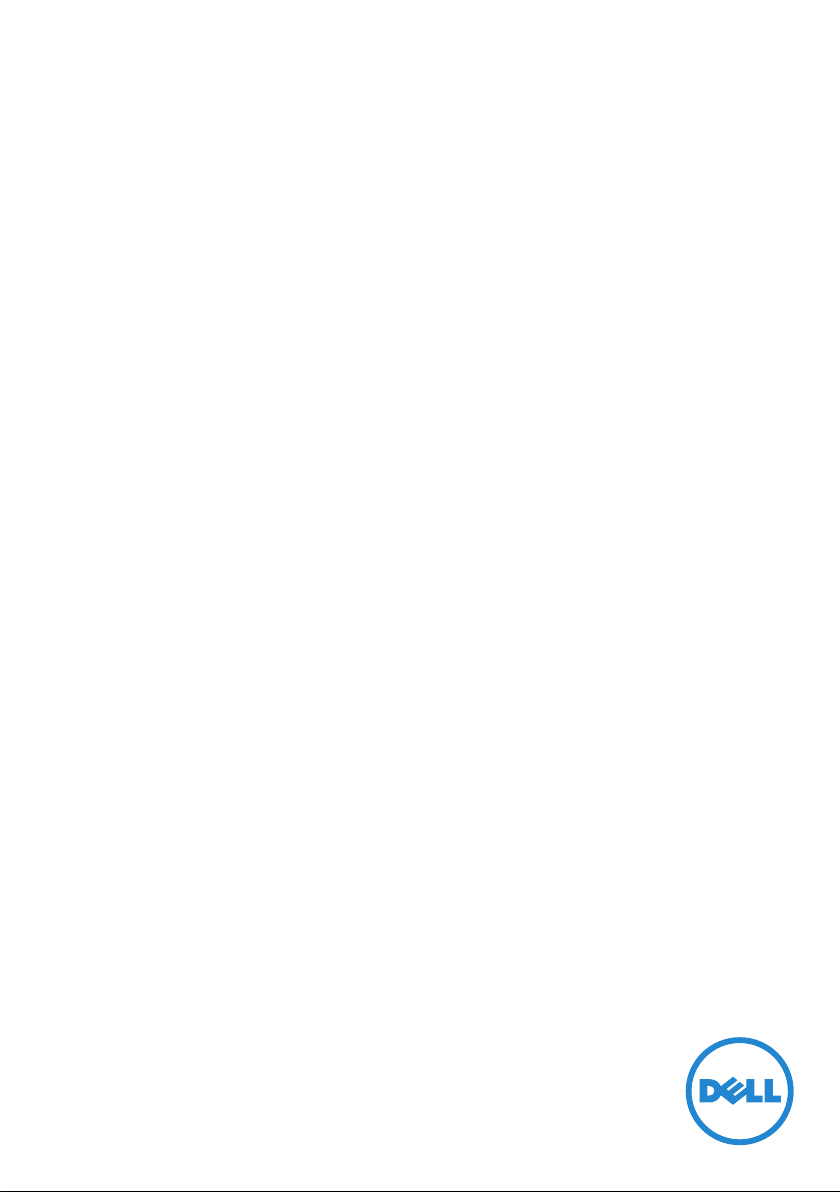
Ghidul utilizatorului
Dell SE2416H/SE2416HX
Nr. model: SE2416H/SE2416HX
Model de reglementare: SE2416Hc
Page 2

Note, precauţii şi avertizări
NOTĂ: O NOTĂ indică informaţii importante care vă ajută să utilizaţi mai bine
computerul.
PRECAUŢIE: O PRECAUŢIE indică o eventuală deteriorare a echipamentului
sau pierdere a datelor dacă nu sunt respectate instrucţiunile.
AVERTIZARE: O AVERTIZARE indică o eventuală deteriorare a bunurilor,
vătămare corporală sau un eventual deces.
Copyright © 2015–2020 Dell Inc. sau filialele acesteia. Toate drepturile sunt rezervate.
Dell, EMC şi alte mărci comerciale sunt mărci comerciale ale Dell Inc. sau ale filialelor sale. Alte mărci
comerciale pot fi mărci comerciale ale proprietarilor respectivi.
2020 – 11 Rev. A09
Page 3
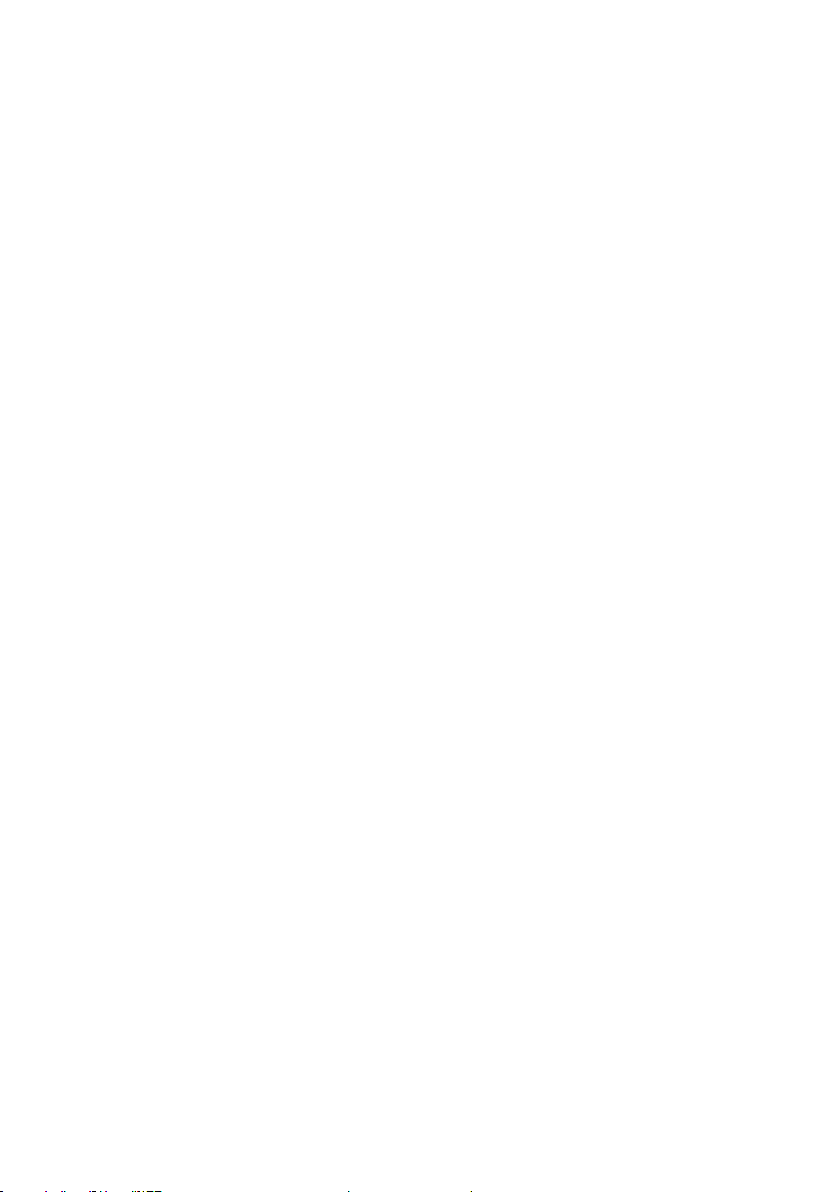
Cuprins
Despre monitor ........................................................................ 5
Conţinutul pachetului ...........................................................................5
Caracteristicile produsului ................................................................... 6
Identificarea pieselor şi a comenzilor ................................................ 7
Conectare Plug and play ....................................................................10
Îndrumări privind întreţinerea ...........................................................10
Montarea monitorului .......................................................... 11
Cuplarea suportului ............................................................................. 11
Conectarea monitorului ..................................................................... 11
Organizarea cablurilor ........................................................................ 12
Scoaterea suportului ........................................................................... 13
Funcţionarea monitorului ....................................................14
Porniţi monitorul .................................................................................14
Utilizarea comenzilor de pe panoul frontal ....................................14
Utilizarea meniului afişat pe ecran (OSD) ........................................ 16
Configurarea monitorului ................................................................. 30
Utilizarea înclinări ................................................................................32
Cuprins | 3
Page 4
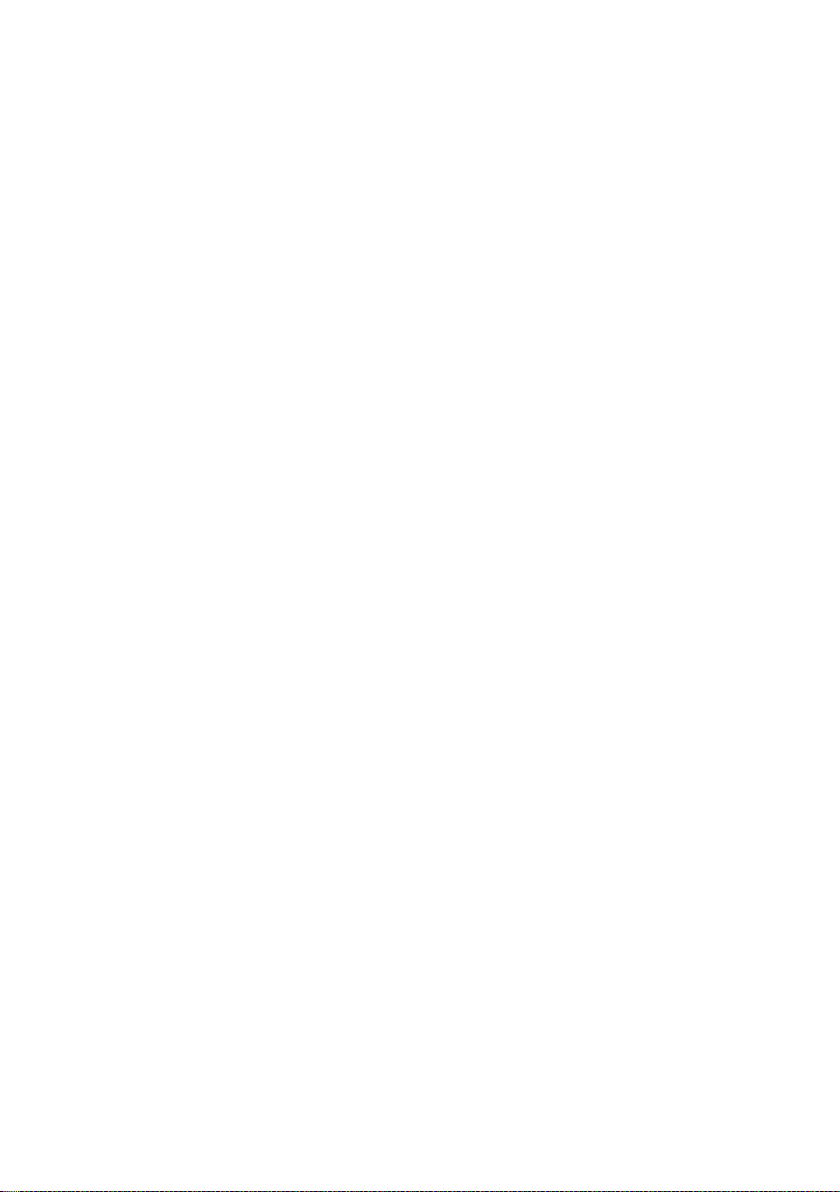
Depanarea ............................................................................... 33
Testare automată .................................................................................33
Diagnosticare încorporată .................................................................34
Probleme comune ...............................................................................35
Probleme specifice produsului .........................................................37
Anexă ......................................................................................................38
Notificările FCC (numai pentru S.U.A.) şi alte informaţii de
reglementare ........................................................................................38
Contactarea companiei Dell ..............................................................38
Specificaţiile monitorului .....................................................40
Specificațiile panoului plat ................................................................ 40
Specificaţii rezoluţie ........................................................................... 40
Moduri video acceptate ......................................................................41
Moduri de afişare predefinite ............................................................41
Specificaţii electrice ............................................................................41
Caracteristici fizice ..............................................................................42
Caracteristici de mediu .......................................................................43
Atribuirea pinilor ................................................................................. 44
4 |
Page 5

Despre monitor
Conţinutul pachetului
Monitorul este livrat cu componentele prezentate mai jos. Asigurați-vă că ați
primit toate componentele și consultați Contactarea companiei Dell informațiile
suplimentare dacă lipsește ceva.
NOTĂ: Unele articole pot fi opţionale şi este posibil să nu fie livrate cu monitorul.
Este posibil ca unele caracteristici sau suporturi media să nu fie disponibile în
anumite ţări.
NOTĂ: Pentru a-i monta un alt suport, consultaţi instrucţiunile din ghidul de
montare al suportului respectiv.
∞ Monitor
∞ Picior suport
∞ Bază suport
∞ Cablu de alimentare (diferă în
funcție de țară)
∞ Cablu VGA
Despre monitor | 5
Page 6
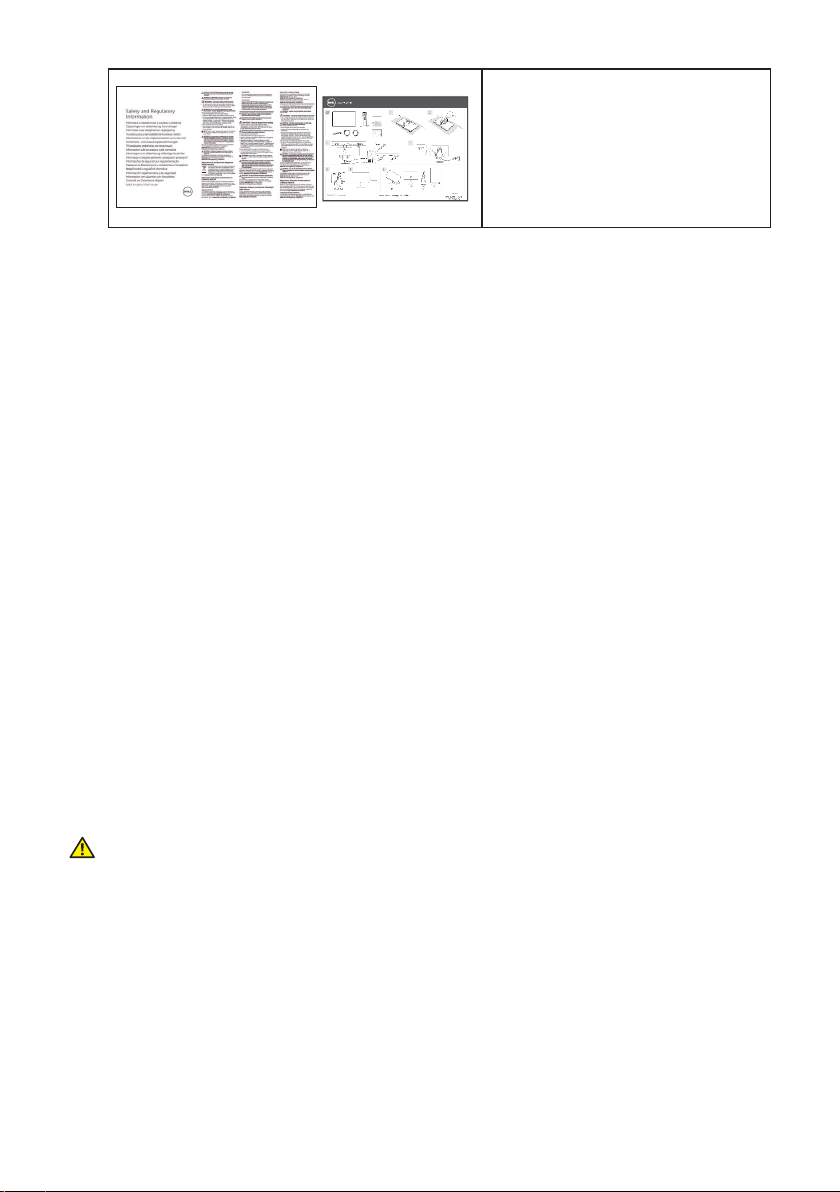
∞ Ghid de configurare rapidă
∞ Informaţii privind siguranţa şi
reglementările
Caracteristicile produsului
Afişajul cu ecran plat Dell SE2416H/SE2416HX are o matrice activă, tranzistor cu
peliculă subţire (TFT), afişaj cu cristale lichide (LCD) antistatic şi retroiluminare cu
leduri. Caracteristicile monitorului includ:
∞ SE2416H/SE2416HX: afişaj cu suprafaţă de vizualizare de 60,47 cm (23,8 inchi)
(măsurată pe diagonală). Rezoluţie 1920 x 1080, în plus acceptă afişarea pe tot
ecranul pentru rezoluţiile mai mici.
∞ Unghi larg de vizualizare pentru a permite vizionarea din poziția în picioare sau
așezată sau în timpul deplasării dintr-o parte în cealaltă.
∞ Conectivitatea VGA și HDMI uşurează conectarea la sisteme mai vechi sau noi.
∞ Conectare rapidă de tip plug and play, dacă este acceptată de sistemul dvs.
∞ Reglaje ale afişajului pe ecran (OSD) pentru a uşura configurarea şi optimizarea
ecranului.
∞ Fantă pentru încuietoare de securitate.
∞ Compoziție redusă de BFR/PVC.
∞ Afișaje cu cost total al deținerii certificat.
∞ Fără mercur și sticlă fără arsenic numai pentru panou.
∞ Raport de contrast mega dinamic (8.000.000:1).
∞ ≤0,3 W în modul Standby.
∞ Funcția Energy Gauge (Indicator energie) afișează nivelul de energie consumat
de monitor în timp real.
AVERTIZARE: Dacă este prevăzut un conector de prindere cu 3 pini pe cablul
de alimentare, conectați cablul la o priză cu împământare (legare la pământ)
cu 3 pini. Nu dezactivați conectorul de împământare al cablului de alimentare,
de exemplu, prin atașarea unui adaptor cu 2 pini. Conectorul de împământare
reprezintă o caracteristică importantă de siguranță.
Verificați dacă sistemul de distribuție din instalația clădirii dispune de un
întreruptor nominal 120/240 V, 20 A (maxim).
6 | Despre monitor
Page 7

Identificarea pieselor şi a comenzilor
Vedere din față
1
Comenzi pe panoul frontal
Etichetă Descriere
1 Butoane funcţionale (Pentru informaţii suplimentare, consultaţi
Funcţionarea monitorului)
2 Buton de pornire/oprire a alimentării (cu indicator luminos de alimentare)
Lumina albă constantă indică faptul că monitorul este pornit și
funcționează normal. Lumina albă intermitentă indică faptul că monitorul
este în modul de așteptare.
NOTĂ: Pentru afişajele cu ramă lucioasă, utilizatorul ar trebui să aleagă cu grijă
aşezarea afişajului, deoarece rama poate avea reflexii deranjante din cauza
luminii ambientale şi a suprafeţelor strălucitoare.
2
Despre monitor | 7
Page 8

Vedere din spate
Y
L
ᳳ
4
Vedere din spate fără suportul
1
SVC Tag:
xxxxxxx
Express Service
Code:
xxx xxx xxx x
S/N: CN-12MWY64180-341-001L
-A00
Date of Mfg/⫳ѻ᮹ᳳ⫳⫶᮹ᳳ: May. 2015
2
monitorului
SVC Tag:
xxxxxxx
Express Service
Code:
xxx xxx xxx x
S/N: CN-12MW
64180-341-001
-A00
Date of Mfg/⫳ѻ᮹ᳳ⫳⫶᮹
3
Vedere din spate cu suportul
monitorului
Etichetă Descriere Utilizare
1 Fantă pentru dispozitivul de blocare Securizează monitorul cu
dispozitivul de blocare (dispozitivul
de blocare nu este inclus).
2 Etichetă pentru cod de bare, număr
de serie și etichetă de service
Consultați această etichetă dacă
trebuie să conectați Dell pentru
asistență tehnică. Eticheta de service
Dell se utilizează pentru garanția
Dell și gestionarea service-ului
pentru clienți și pentru înregistrări
ale sistemului de bază.
3 Gaură pentru organizarea cablurilor Folosește la organizarea cablurilor,
la trecerea acestora prin fantă.
4 Buton de eliberare a suportului Eliberează suportul de pe monitor.
8 | Despre monitor
Page 9

Vedere laterală
Vedere de jos
Consumo de energía: XX.X Wh
Consumo de energía en modo de espera: X.XX Wh
1
Удельная мощность рабочего режима - X.XXX Вт/см²
Потребляемая мощность изделием в режиме ожидания - X.XX Вт
Потребляемая мощность изделием в выключенном режиме - X.XX Вт
The equipment must be connected to an earthed mains socket-outlet.
L'appareil doit être branché sur une prise de courant munie d'une mise à la terre.
XXXXXX -X X
4
2 3
Vedere de jos fără suportul monitorului
Etichetă Descriere Utilizare
1 Mufă de alimentare Conectaţi cablul de alimentare.
2 Mufă HDMI Conectați computerul cu cablul HDMI.
3 Mufă VGA Conectaţi computerul prin cablul VGA.
4 Etichetă de reglementare Prezintă aprobările legate de reglementare.
Despre monitor | 9
Page 10
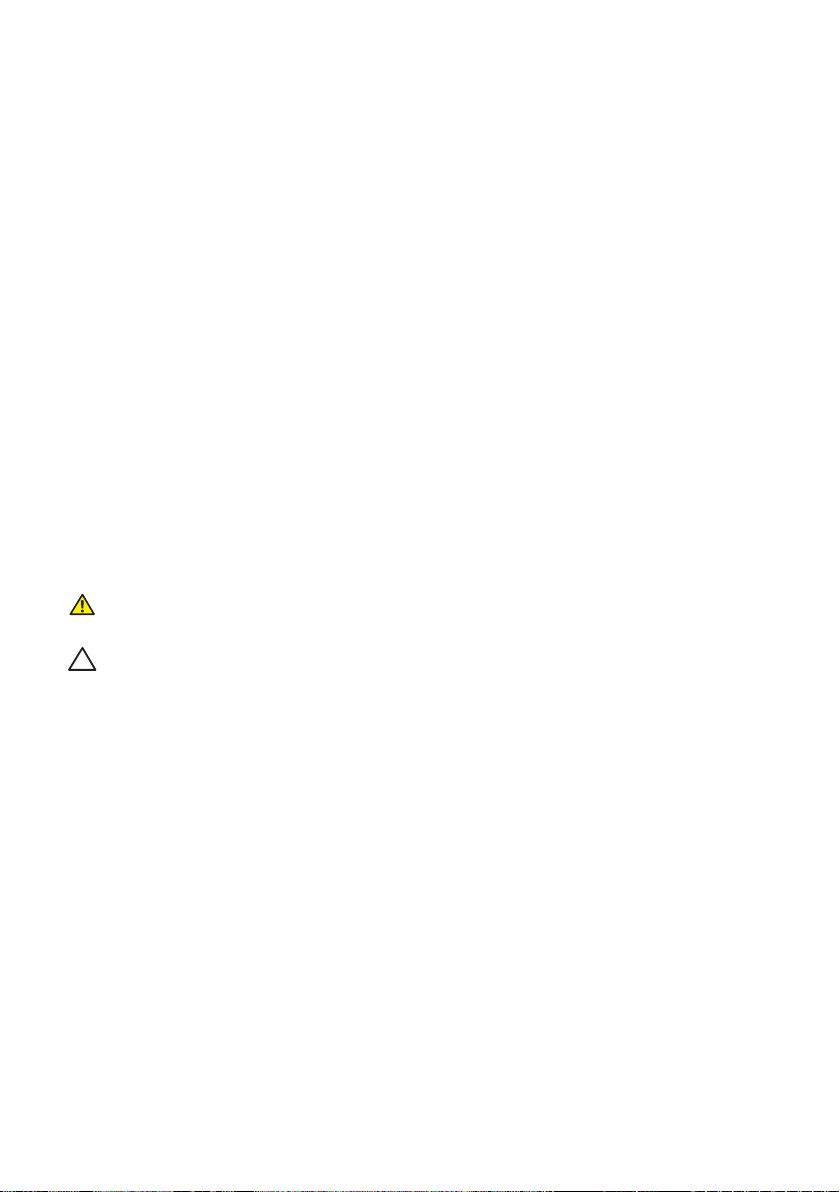
Conectare Plug and play
Puteţi instala monitorul în orice sistem compatibil cu Plug and Play. Monitorul îi
furnizează automat sistemului computerului datele de identificare ale afişajului
extins (EDID) utilizând protocoalele de tip canal de date ale afişajului (DDC) astfel
încât sistemul să se poate configura singur şi să optimizeze setările monitorului.
Majoritatea instalărilor de monitoare se face automat; selectaţi alte setări, dacă doriţi.
Pentru informaţii suplimentare despre schimbarea setărilor monitorului, consultaţi
Funcţionarea monitorului.
Calitatea monitorului LCD şi politica privind pixelii
În timpul procesului de fabricaţie a monitoarelor LCD, nu este ceva neobişnuit ca
unul sau mai mulţi pixeli să rămână într-o stare neschimbată, dar aceştia sunt greu
de deosebit şi nu împiedică calitatea afişajului sau capacitatea de utilizare. Pentru
informaţii suplimentare despre calitatea monitoarelor Dell şi politica pixelilor,
consultaţi site-ul Dell Support la adresa www.dell.com/support/monitors.
Îndrumări privind întreţinerea
Curăţarea monitorului
AVERTIZARE: Înainte de a curăţa monitorul, scoateţi din priză cablul de
alimentare al monitorului.
PRECAUŢIE: Citiţi şi urmaţi instrucţiunile privind siguranţa înainte de a curăţa
monitorul.
Pentru eficienţă, urmaţi instrucţiunile din lista de mai jos la despachetarea, curăţarea
sau manevrarea monitorului:
∞ Pentru a curăța ecranul, umeziți ușor o cârpă moale și curată cu apă. Dacă este
posibil, utilizaţi un şerveţel special de curăţate a ecranului sau o soluţie adecvată
pentru pelicula antistatică. Nu utilizaţi benzen, diluant, amoniac, substanţe de
curăţare abrazive sau aer comprimat.
∞ Utilizați o cârpă ușor umezită pentru a curăța monitorul. Evitați utilizarea oricăror
detergenți, deoarece unii detergenți lasă o peliculă lăptoasă pe monitor.
∞ Dacă observaţi praf alb atunci când despachetaţi monitorul, ştergeţi-l cu o
lavetă.
∞ Manevrați monitorul cu atenție, deoarece este posibil ca un monitor de culoare
neagră să se zgârie și să prezinte urme de uzură albe.
∞ Pentru a menţine la cel mai înalt nivel calitatea imaginii monitorului, utilizaţi
un economizor de ecran cu schimbare dinamică şi opriţi monitorul dacă nu îl
utilizaţi.
10 | Despre monitor
Page 11

Montarea monitorului
Cuplarea suportului
NOTĂ: Monitorul este livrat din fabrică fără a avea suportul montat.
Pentru a fixa suportul monitorului:
1.
Aşezaţi monitorul pe o lavetă moale sau pe o pernă.
2.
Introduceți cele două lamele din partea de sus a suportului în canelurile de pe
spatele monitorului.
3.
Apăsaţi suportul în jos până când se fixează la locul său.
2
3
Conectarea monitorului
AVERTIZARE: Înainte de a începe orice procedură din această secţiune,
respectaţi instrucţiunile privind siguranţa.
NOTĂ: Nu conectaţi toate cablurile simultan la computer. Vă recomandăm să
treceţi cablurile prin gaura de organizare a cablurilor înainte de a le conecta la
monitor.
Pentru a conecta monitorul la computer:
1.
Opriți computerul și deconectați cablul de alimentare.
Conectaţi cablul VGA/HDMI de la monitor la computer.
Montarea monitorului | 11
Page 12
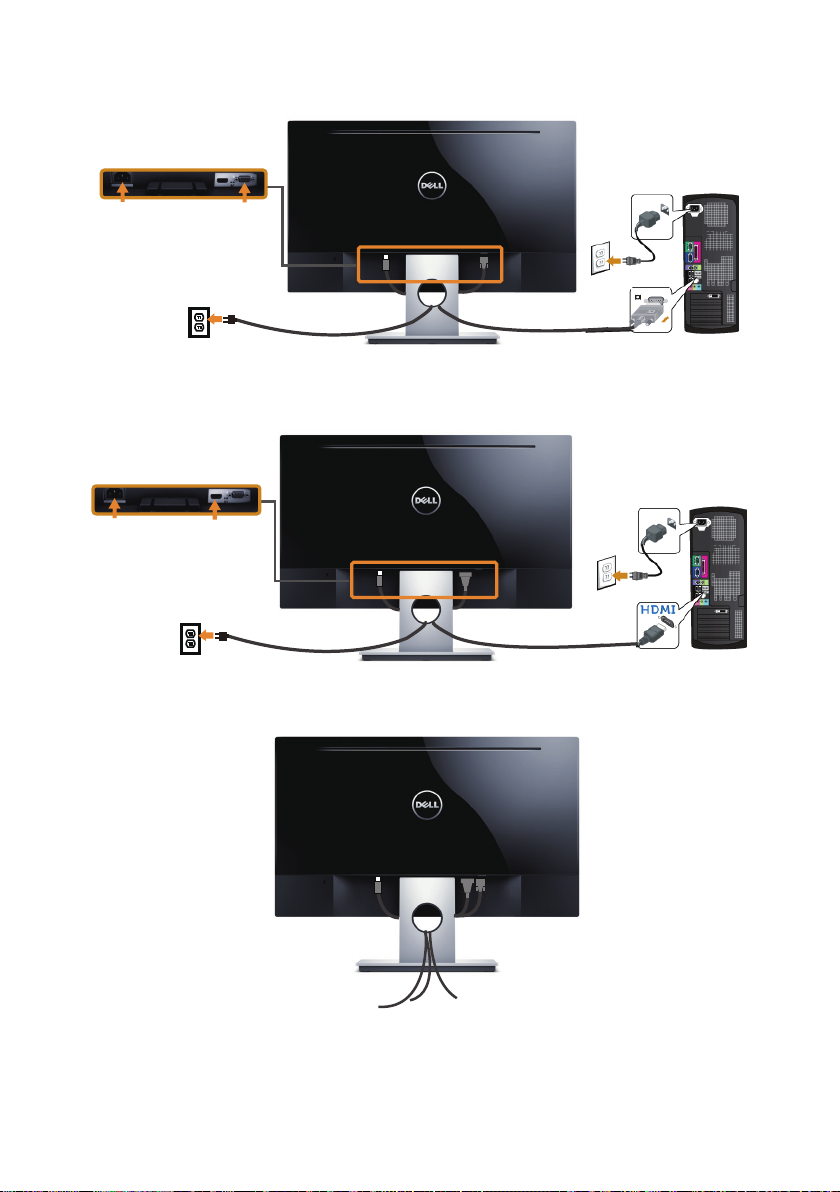
Conectarea cablului VGA
Conectarea cablului HDMI (comercializat separat)
Organizarea cablurilor
12 | Montarea monitorului
Page 13
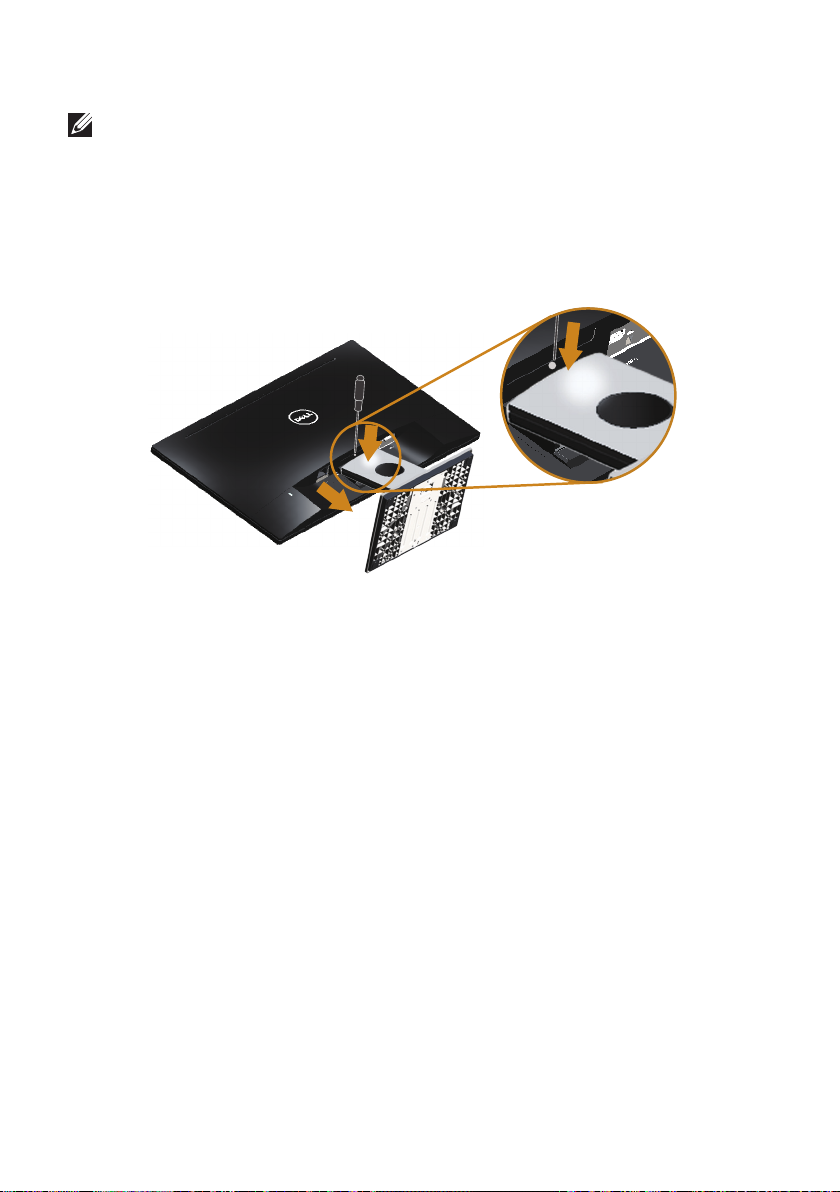
Scoaterea suportului
NOTĂ: Pentru a preveni zgârierea ecranului LCD la scoaterea suportului,
asiguraţi-vă că monitorul este aşezat pe o suprafaţă moale şi curată.
Pentru a demonta suportul:
1.
Aşezaţi monitorul pe o lavetă moale sau pe o pernă.
2.
Utilizați o șurubelniță lungă și subțire pentru a apăsa pe zăvorul de eliberare.
3.
După eliberarea zăvorului, îndepărtați baza de pe monitor.
2
2
3
Montarea monitorului | 13
Page 14

Funcţionarea monitorului
Porniţi monitorul
Apăsaţi pe butonul pentru a porni monitorul.
Utilizarea comenzilor de pe panoul frontal
Utilizaţi butoanele de comandă de pe partea din faţă a monitorului pentru a regla
imaginea afişată.
3
1
Tabelul următor descrie butoanele de pe panoul frontal:
Buton pe panoul
frontal
1
Shortcut key/Preset
Modes (Tastă de
comandă rapidă/
Moduri prestabilite)
2
Shortcut key/Input
Source (Tastă de
comandă rapidă/Sursă
de intrare)
4
52
Descriere
Utilizaţi acest buton pentru a alege dintr-o listă de
moduri prestabilite.
Utilizaţi meniul surselor de intrare pentru a selecta
între diferite semnale video care se pot conecta la
monitor.
14 | Funcţionarea monitorului
Page 15
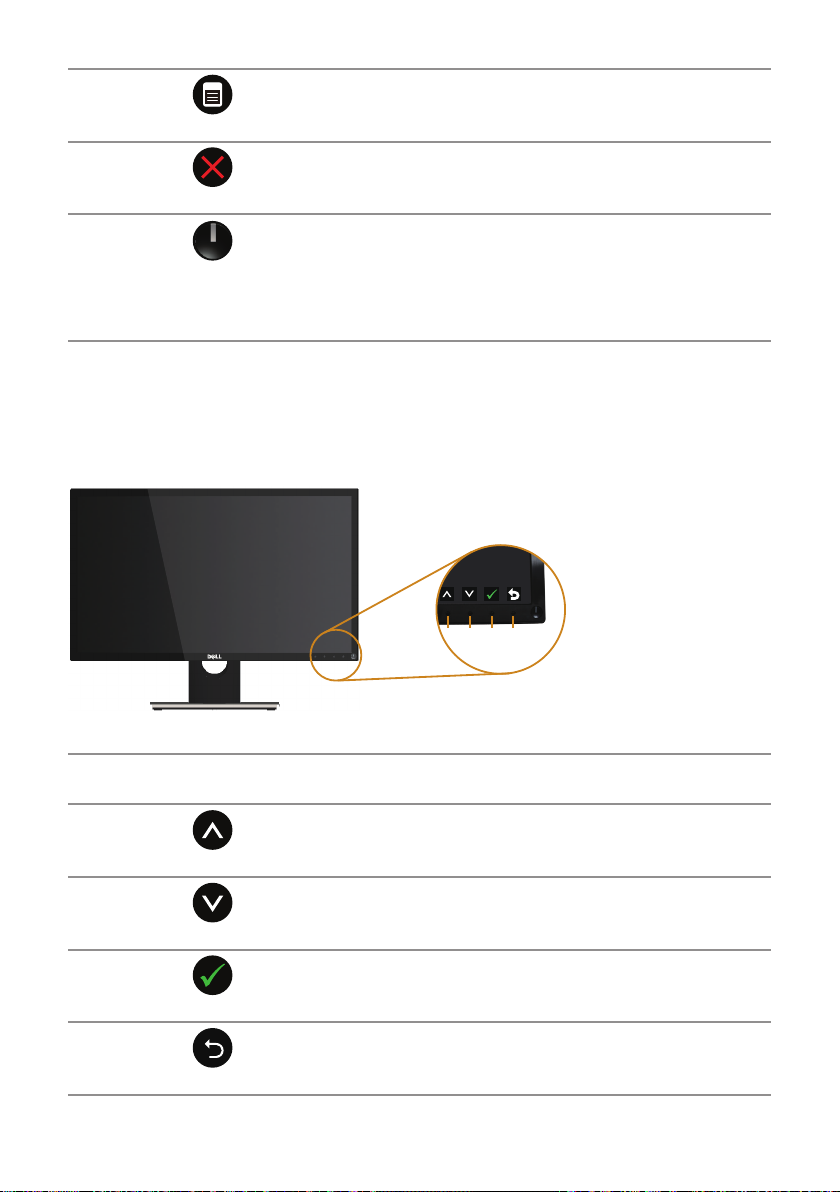
3
Menu (Meniu)
4
Exit (Ieşire)
5
Power (Alimentare) (cu
led de alimentare)
Utilizați butonul de meniu pentru a lansa afișarea pe
ecran (OSD) și pentru a selecta meniul OSD. Consultaţi
Accesarea meniului OSD.
Utilizaţi acest buton pentru a reveni la meniul principal
sau pentru a ieşi din meniul principal OSD.
Utilizaţi butonul de alimentare pentru a porni şi opri
monitorul.
Ledul alb constant indică faptul că monitorul este
pornit și complet funcțional. Lumina albă intermitentă
indică modul Standby (Așteptare).
Comenzile OSD
Utilizaţi butoanele de comandă de pe partea din faţă a monitorului pentru a regla
setările imaginii.
1
234
Buton pe panoul
1
2
3
4
Descriere
frontal
Utilizaţi butonul în sus pentru a creşte valorile sau
pentru a merge în sus în meniu.
Up (Sus)
Utilizaţi butonul în jos pentru a descreşte valorile sau
pentru a merge în jos în meniu.
Down (Jos)
Utilizaţi butonul OK pentru a confirma selecţia în
meniu.
OK
Utilizați butonul Înapoi pentru a reveni la meniul
anterior.
Back (Înapoi)
Funcţionarea monitorului | 15
Page 16
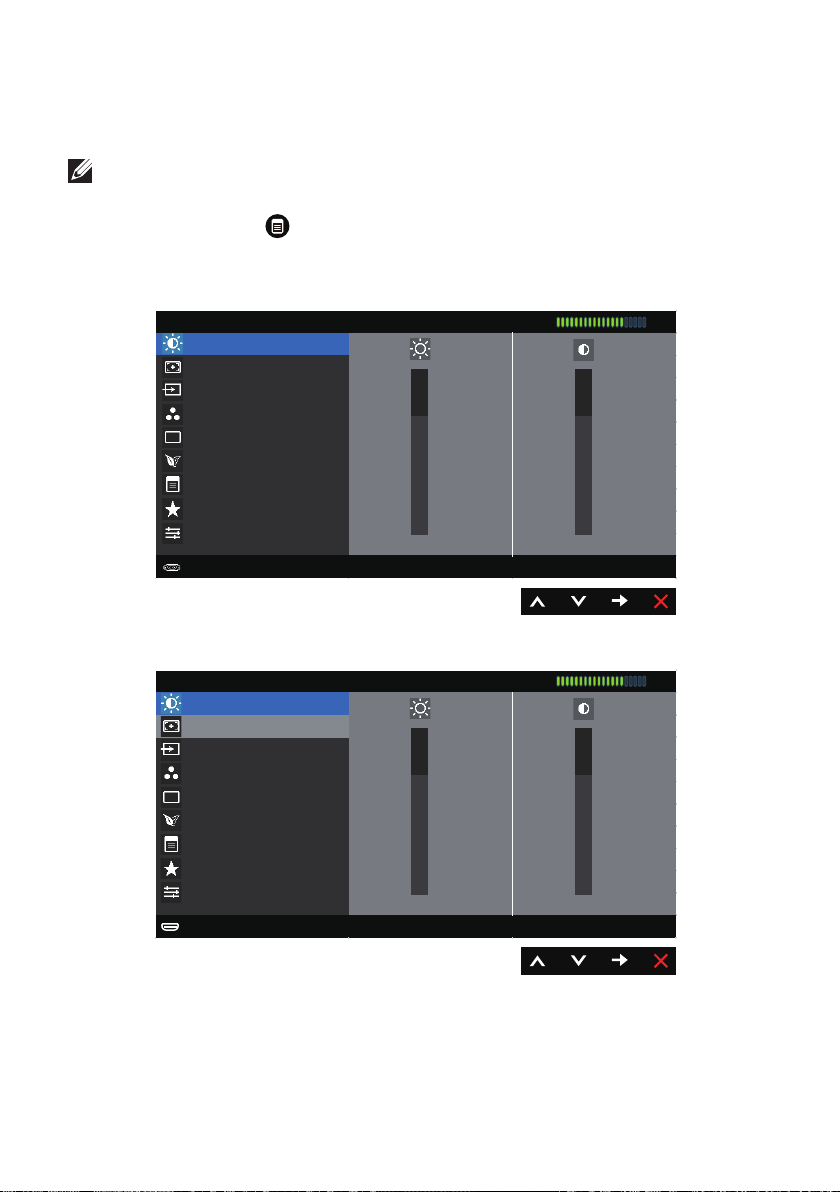
Utilizarea meniului afişat pe ecran (OSD)
Accesarea meniului OSD
NOTĂ: Orice modificare se salvează în mod automat atunci când treceţi la alt
meniu, ieşiţi din meniul OSD sau aşteptaţi ca meniul OSD să se închidă automat.
1.
Apăsaţi pe butonul
Meniul principal pentru intrarea analogică (VGA)
Dell SE2416H Energy Use
Brightness / Contrast
Auto Adjust
Input Source
Color
Display
Energy
Menu
Personalize
Others
Resolution: 1024x768, 60Hz Maximum: 1920x1080, 60Hz
Meniul principal pentru intrarea digitală (HDMI)
Dell SE2416H Energy Use
Brightness / Contrast
Auto Adjust
Input Source
Color
Display
Energy
Menu
Personalize
Others
Resolution: 1024x768, 60Hz Maximum: 1920x1080, 60Hz
pentru a afişa meniul principal OSD.
75 75
Auto Adjust
75 75
16 | Funcţionarea monitorului
Page 17
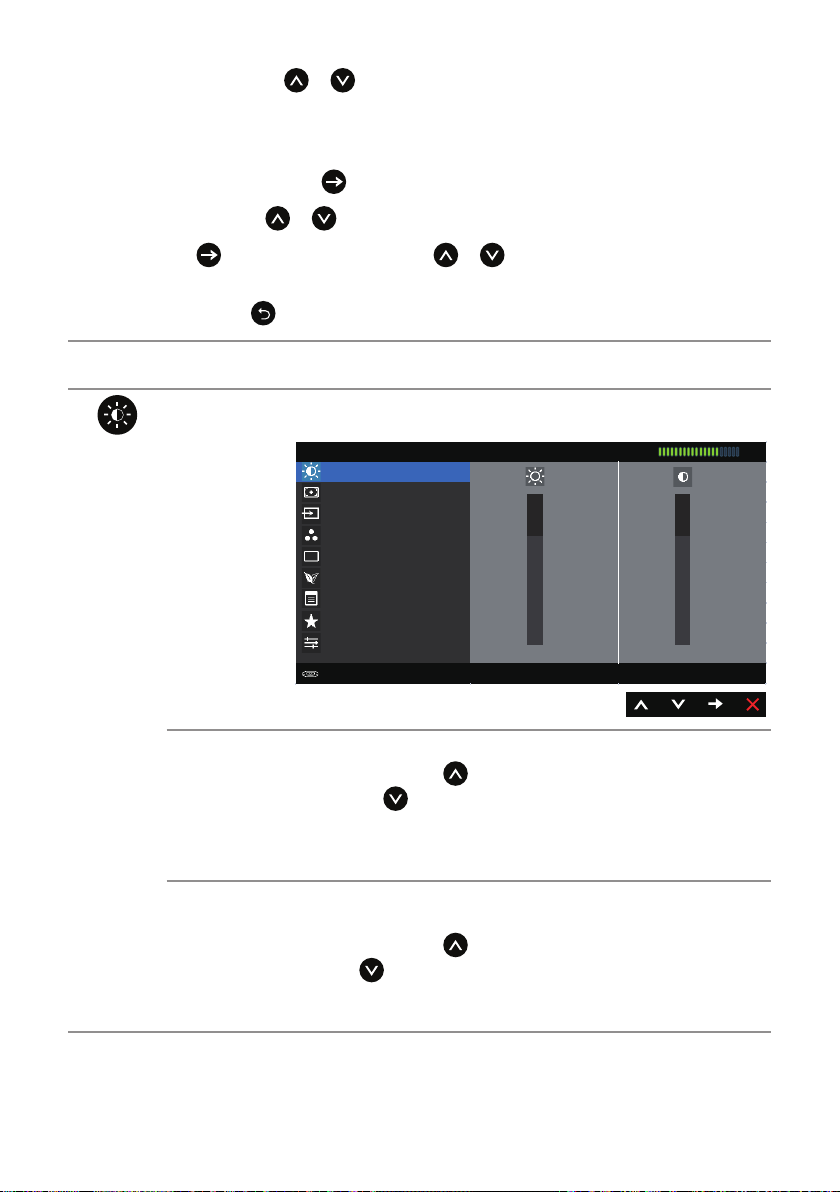
2.
Apăsaţi pe butoanele şi pentru a vă deplasa între opţiunile setărilor. Când
treceţi de la o pictogramă la alta, numele opţiunii este evidenţiat. Consultați
tabelul următor pentru lista completă a tuturor opțiunilor disponibile pentru
monitor.
3.
Apăsaţi o dată pe butonul pentru a activa opţiunea evidenţiată.
4.
Apăsaţi pe butonul
5.
Apăsaţi pe şi apoi utilizaţi butoanele şi , în funcţie de indicatoarele din
şi pentru a selecta parametrul dorit.
meniu, pentru a efectua modificările.
6.
Selectaţi butonul pentru a reveni la meniul principal.
Pictogramă Meniuri şi
submeniuri
Brightness/
Contrast
(Luminozitate/
Contrast)
Brightness
(Luminozitate)
Contrast Reglați mai întâi Brightness (Luminozitatea), iar apoi reglați
Descriere
Utilizați acest meniu pentru a activa reglajul Brightness/
Contrast (Luminozitate/Contrast).
Dell SE2416H Energy Use
Brightness / Contrast
Auto Adjust
Input Source
Color
Display
Energy
Menu
Personalize
Others
Resolution: 1024x768, 60Hz Maximum: 1920x1080, 60Hz
75 75
Luminozitatea ajustează luminanța retroiluminării.
Apăsaţi pe butonul pentru a mări luminozitatea şi apăsaţi
pe butonul pentru a o reduce (min. 0/max. 100).
NOTĂ: Reglarea manuală a setării Brightness (Luminozitate)
este dezactivată atunci când se activează contrastul dinamic
(Contrastul dinamic).
Contrast (Contrastul) numai dacă mai sunt necesare reglaje.
Apăsaţi pe butonul pentru a mări contrastul şi apăsaţi pe
butonul pentru a-l reduce (min. 0/max. 100).
Funcţia contrastului reglează diferenţa dintre întunecimea şi
luminozitatea ecranului monitorului.
Funcţionarea monitorului | 17
Page 18
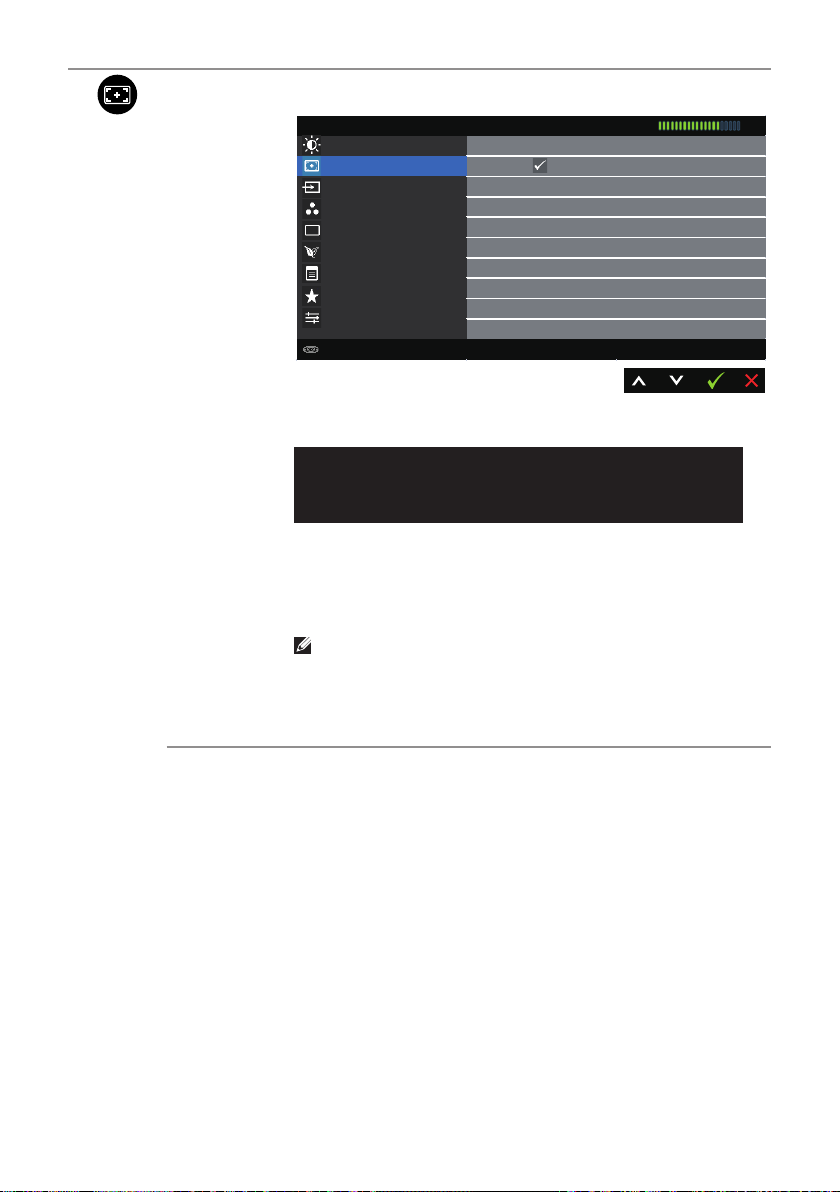
Auto Adjust
(Reglare
automată)
Utilizaţi această tastă pentru a activa configurarea automată
şi regla meniul.
Dell SE2416H Energy Use
Brightness / Contrast
Auto Adjust
Input Source
Color
Display
Energy
Menu
Personalize
Others
Resolution: 1024x768, 60Hz Maximum: 1920x1080, 60Hz
Press to adjust the screen automatically.
Dialogul următor apare pe un ecran negru deoarece
monitorul se reglează singur în funcţie de intrarea curentă:
Auto Adjustment in Progress...
Reglarea automată permite monitorului să se regleze
automat în funcţie de semnalul video intrat. După utilizarea
reglării automate, puteţi regla monitorul utilizând comenzile
sincronizatorului pixelilor (brut) şi fazei (fin) sub setările
afişajului.
NOTĂ: Reglarea automată nu are loc dacă apăsaţi pe
buton în timp ce nu există semnale de intrare video active
sau cabluri ataşate.
Această opţiune este valabilă numai atunci când utilizaţi
conectorul analog (VGA).
18 | Funcţionarea monitorului
Page 19

Input Source
Auto Select
VGA
HDMI
Dell SE2416H Energy Use
Resolution: 1024x768, 60Hz Maximum: 1920x1080, 60Hz
Brightness / Contrast
Auto Adjust
Input Source
Color
Display
Energy
Menu
Personalize
Others
(Sursă de
Utilizați meniul Input Source (Sursă intrare) pentru a selecta
între semnale video diferite care pot fi conectate la monitor.
intrare)
VGA Selectați intrarea VGA atunci când utilizați conectorul VGA.
Apăsaţi pe pentru a selecta sursa de intrare VGA.
HDMI Selectați intrarea HDMI atunci când utilizați conectorii HDMI.
Apăsaţi pe pentru a selecta sursa de intrare HDMI.
Color
(Culoare)
Utilizaţi opţiunea pentru a regla modul de setare a culorilor.
Dell SE2416H Energy Use
Brightness / Contrast
Auto Adjust
Input Source
Color
Display
Energy
Menu
Personalize
Others
Resolution: 1024x768, 60Hz Maximum: 1920x1080, 60Hz
Input Color Format RGB
Preset Modes Standard
Reset Color Settings
Funcţionarea monitorului | 19
Page 20
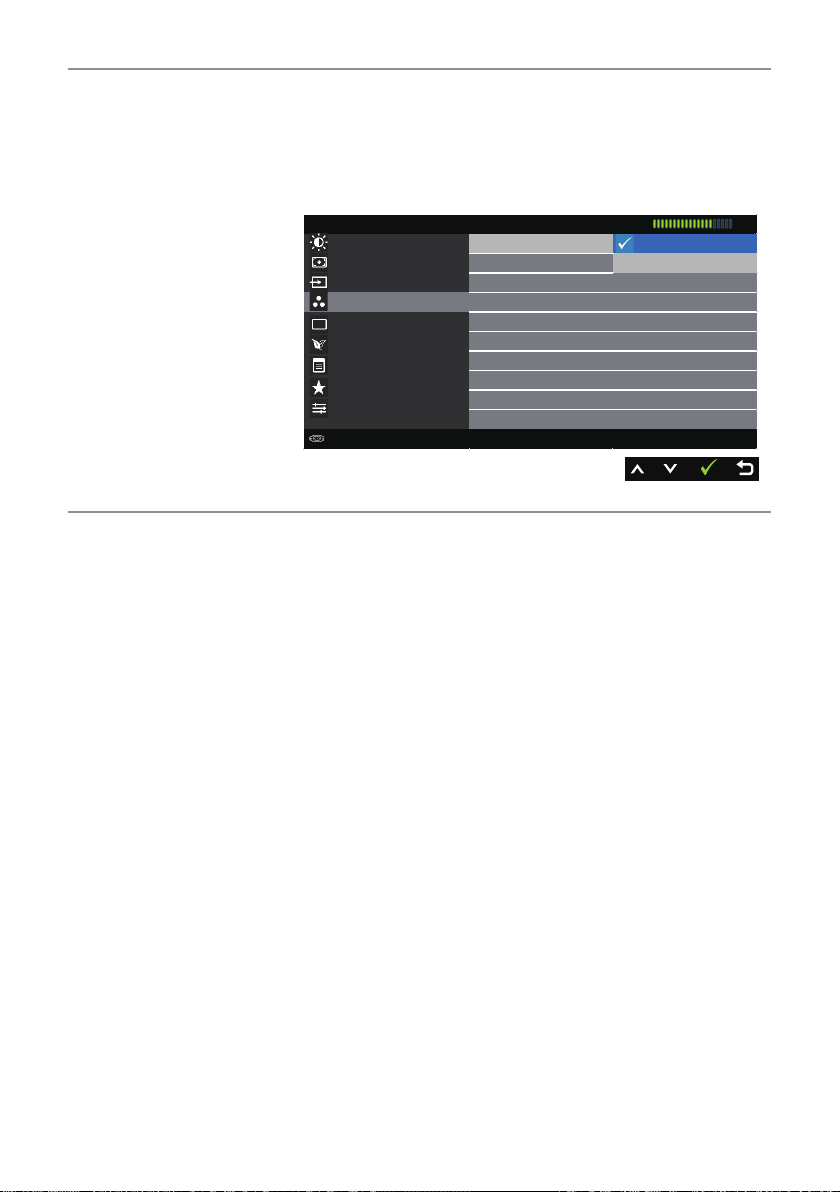
Input Color
Format
(Intrare format
culoare)
Vă permite să setaţi modul de intrare video:
RGB: Selectați această opțiune dacă monitorul este conectat
la un computer (sau player DVD) prin cablul VGA sau HDMI.
YPbPr: Selectați această opțiune dacă monitorul este
conectat la un computer sau player DVD prin YPbPr cu cablu
HDMI sau dacă setarea ieșirii culorilor DVD-ului nu este RGB.
Dell SE2416H Energy Use
Brightness / Contrast
Auto Adjust
Input Source
Color
Display
Energy
Menu
Personalize
Others
Resolution: 1024x768, 60Hz Maximum: 1920x1080, 60Hz
Input Color Format RGB
Preset Modes YPbPr
Reset Color Settings
20 | Funcţionarea monitorului
Page 21
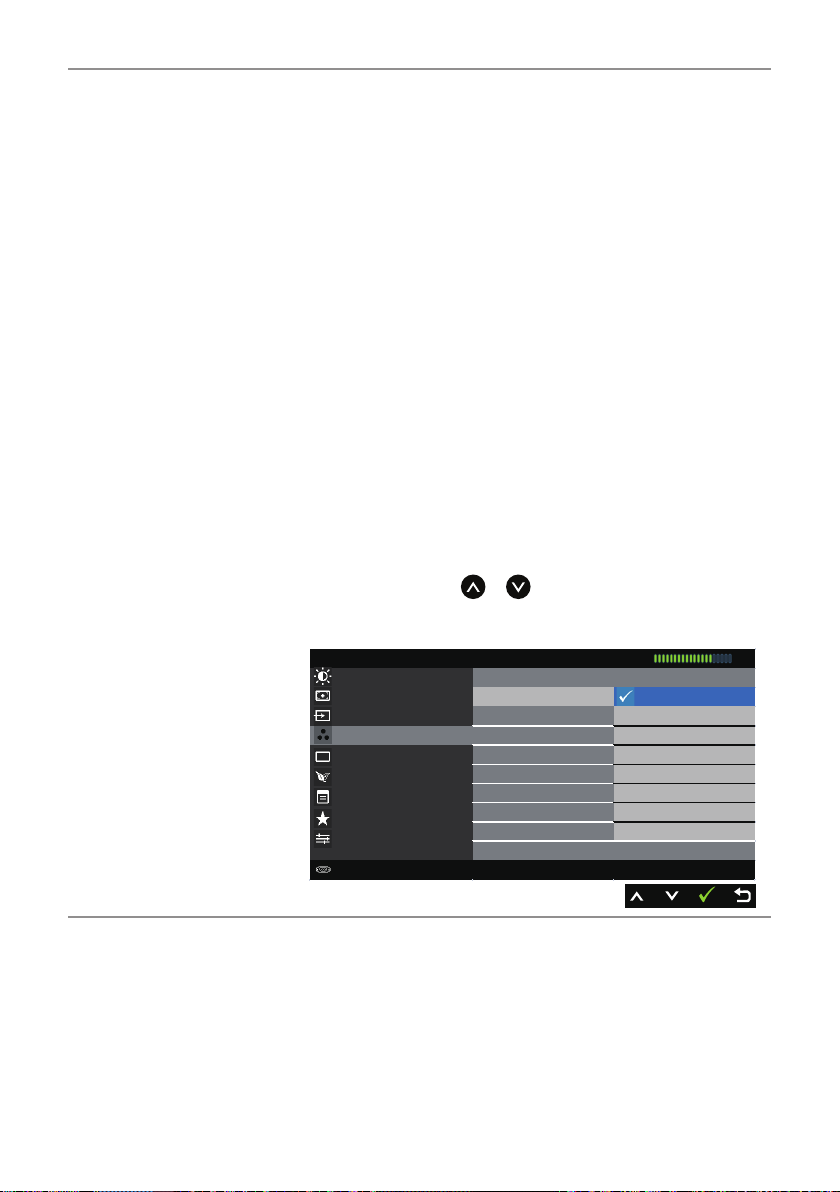
Preset Modes
(Moduri
prestabilite)
Atunci când selectaţi Preset Modes (Moduri prestabilite),
puteţi alege din listă opţiunile Standard, Multimedia, Movie
(Film), Gamex (Joc), Paper (Hârtie), Color Temp. (Temperatură
de culoare) sau Custom Color (Culoare particularizată).
∞ Standard: Încarcă setările de culoare implicite ale
monitorului. Acesta este modul prestabilit implicit.
∞ Multimedia: Încarcă setările de culoare ideale pentru
aplicaţiile multimedia.
∞ Movie (Film): Încarcă setările de culoare ideale pentru
filme.
∞ Game (Joc): Încarcă setările de culoare ideale pentru
majoritatea jocurilor.
∞ Paper (Hârtie): Încarcă setările de luminozitate şi claritate
ideale pentru vizualizarea textului. Combină fundalul
textului pentru a simula hârtia fără a afecta imaginile color.
Valabil numai pentru formatul de intrare RGB.
∞ Warm (Cald): Creşte temperatura de culoare. Ecranul pare
mai cald cu o nuanţă roşiatică/gălbuie.
∞ Cool (Rece): Descreşte temperatura de culoare. Ecranul
apare mai rece cu o nuanţă albăstruie.
∞ Custom Color (Culoare particularizată): Vă permite să
reglaţi manual setările de culoare.
Apăsaţi pe butoanele şi pentru a regla valorile celor
trei culori(R, G, B) şi pentru a crea modul propriu al culorile
prestabilite.
Dell SE2416H Energy Use
Brightness / Contrast
Auto Adjust
Input Source
Color
Display
Energy
Menu
Personalize
Others
Resolution: 1024x768, 60Hz Maximum: 1920x1080, 60Hz
Input Color Format
Preset Modes Standard
Reset Color Settings Multimedia
Movie
Game
Paper
Warm
Cool
Custom Color
Funcţionarea monitorului | 21
Page 22

Hue (Nuanţă) Această caracteristică comută culoarea imaginii video la
verde sau mov. Se utilizează pentru a regla culoarea dorită a
tonalităţii pielii. Utilizaţi sau pentru a regla nuanţa de
la 0 la 100.
Apăsaţi pe pentru a creşte degradarea verde a imaginii
video.
Apăsaţi pe pentru a creşte degradarea mov a imaginii
video.
NOTĂ: Reglarea nuanţei este disponibilă numai atunci când
selectaţi modul prestabilit Film sau Joc.
Saturation
(Saturaţie)
Această caracteristică poate regla saturaţia culorilor imaginii
video. Utilizaţi sau pentru a regla saturația de la „0” la
„100”.
Apăsaţi pe pentru a creşte aspectul monocrom al imaginii
video.
Apăsaţi pe pentru a creşte aspectul color al imaginii
video.
NOTĂ: Reglarea saturaţiei este disponibilă numai atunci când
selectaţi modul prestabilit Film sau Joc.
Reset Color
Settings
Resetează setările de culoare ale monitorului la valorile din
fabrică.
(Resetare
setări de
culoare)
Display (Afişaj) Schimbați setările imaginilor.
Dell SE2416H Energy Use
Brightness / Contrast
Auto Adjust
Input Source
Color
Display
Energy
Menu
Personalize
Others
Resolution: 1024x768, 60Hz Maximum: 1920x1080,
Aspect Ratio Wide 16:9
Horizontal Position 50
Vertical Position 50
Sharpness 50
Pixel Clock 50
Phase 50
Dynamic Contrast On
Response Time Normal
Reset Display Settings
60Hz
Aspect Ratio
Reglează raportul imaginii la lat 16:9, 4:3 sau 5:4.
(Raport
aspect)
Sharpness
(Claritate)
Această imagine poate face ca imaginea să fie mai clară sau
mai estompată. Utilizaţi sau pentru a regla claritatea
de la 0 la 100.
22 | Funcţionarea monitorului
Page 23

Response
Time (Timp de
răspuns)
Dynamic
Contrast
(Contrast
dinamic)
Reset Display
Settings
(Resetare
setări afișaj)
Energy
(Energie)
Utilizatorul poate selecta între rapid şi normal.
Vă permite să creşteţi nivelul contrastului pentru a obţine o
imagine mai clară şi cu o calitate mai bună a detaliilor.
Apăsaţi pe butonul pentru a selecta activarea sau
dezactivarea contrastului dinamic.
NOTĂ: Opțiunea Dynamic Contrast (Contrast dinamic)
permite un contrast mai bun dacă selectați modul presetat
Game (Joc) sau Movie (Film).
Selectaţi această opţiune pentru a restaura setările implicite
ale afişajului.
Dell SE2416H Energy Use
Brightness / Contrast
Auto Adjust
Input Source
Color
Display
Energy
Menu
Personalize
Others
Resolution: 1024x768, 60Hz Maximum: 1920x1080, 60Hz
Power Button LED On in On Mode
Reset Energy Settings
Power Button
LED (Led
buton de
alimentare)
Reset Energy
Settings
(Resetare
setări energie)
Vă permite să setați indicatorul LED de alimentare la On in
On mode (Aprins când monitorul este activ) sau Off in On
Mode (Stins când monitorul este activ) pentru a economisi
energie.
Selectați această opțiune pentru a restaura valorile implicite
ale setărilor energiei.
Funcţionarea monitorului | 23
Page 24

Menu (Meniu) Selectaţi această opţiune pentru a regla setările OSD, cum ar
fi, limbile OSD, durata de afişare a meniului pe ecran etc.
Dell SE2416H Energy Use
Brightness / Contrast
Auto Adjust
Input Source
Color
Display
Energy
Menu
Personalize
Others
Resolution: 1024x768, 60Hz Maximum: 1920x1080, 60Hz
Language English
Transparency 20
Timer 20 s
Lock Unlock
Reset Menu Settings
Language
(Limbă)
Opţiunile limbii setează meniul OSD la una dintre cele opt
limbi (engleză, spaniolă, franceză, germană, portugheză
braziliană, rusă, chineză simplificată sau japoneză).
Transparency
(Transparenţă)
Timer
(Temporizator)
Selectaţi această opţiune pentru a modifica transparenţa
meniului apăsând pe butoanele şi de la 0 la 100.
OSD Hold Time (Durată menținere OSD): Setează durata
pentru care meniul OSD va rămâne activ după ultima apăsare
a unui buton.
Utilizaţi sau pentru a regla glisorul în intervale de o
secundă, de la 5 la 60 de secunde.
Lock (Blocare) Controlează accesul utilizatorului la reglaje. Dacă ați selectat
Lock (Blocare), utilizatorul nu mai poate face niciun fel de
reglaj. Sunt blocate toate tastele, exceptând tasta .
NOTĂ: Dacă meniul OSD este blocat, apăsând pe tasta
meniului ajungeţi direct la meniul setărilor OSD, cu opţiunea
„Blocare OSD” preselectată la intrare. Ţineţi apăsată tasta
timp de 10 secunde pentru deblocare şi pentru a permite
accesul utilizatorului la toate setările valabile.
Reset Menu
Settings
Resetaţi toate setările meniului OSD la valorile prestabilite din
fabrică.
(Resetare
setări meniu)
24 | Funcţionarea monitorului
Page 25
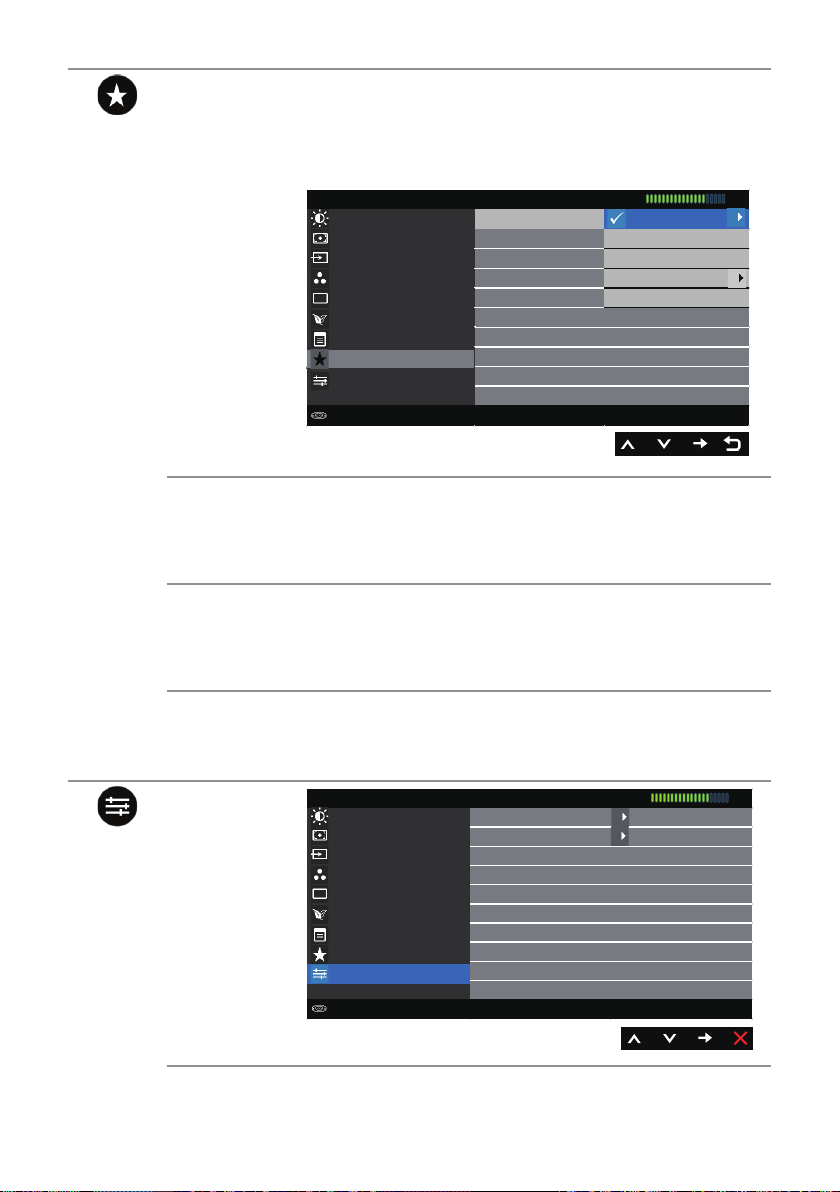
Personalize
(Personalizare)
Puteți alege o caracteristică dintre Preset Modes (Moduri
presetate), Brightness/Contrast (Luminozitate/Contrast), Auto
adjust (Reglare automată), Input Source (Sursă de intrare)
sau Aspect Ratio (Raport de aspect) și să o setați ca tastă de
comandă rapidă.
Dell SE2416H Energy Use
Brightness / Contrast
Auto Adjust
Input Source
Color
Display
Energy
Menu
Personalize
Others
Resolution: 1024x768, 60Hz Maximum: 1920x1080, 60Hz
Shortcut Key 1 Pr eset Modes
Shortcut Key 2 Brightness/Contrast
Reset Personalization Auto Adjust
Input Source
Aspect Ratio
Shortcut
Key 1 (Tastă
comandă
rapidă 1)
Shortcut
Key 2 (Tastă
comandă
rapidă 2)
Reset
Personalization
(Resetare
personalizare)
Others (Altele)
Utilizatorul poate selecta una dintre opţiunile următoare:
Preset Modes (moduri prestabilite), Brightness/Contrast
(Luminozitate/Contrast), Auto adjust (Reglare automată),
Input Source (Sursă de intrare) și Aspect Ratio (Raport de
aspect) pentru a seta Shortcut Key 1 (tasta comenzii rapide 1).
Utilizatorul poate selecta una dintre opţiunile următoare:
Preset Modes (moduri prestabilite), Brightness/Contrast
(Luminozitate/Contrast), Auto adjust (Reglare automată),
Input Source (Sursă de intrare) și Aspect Ratio (Raport de
aspect) pentru a seta Shortcut Key 2 (tasta comenzii rapide 2).
Vă permite să restauraţi tasta comenzii rapide la setarea
implicită.
Dell SE2416H Energy Use
Brightness / Contrast
Auto Adjust
Input Source
Color
Display
Energy
Menu
Personalize
Others
Resolution: 1024x768, 60Hz Maximum: 1920x1080, 60Hz
DDC/CI Enable
LCD Conditioning Disable
Reset Other Settings
Factory Reset Reset All Settings
Funcţionarea monitorului | 25
Page 26

DDC/CI DDC/CI (canalul datelor afişajului/interfaţa de comandă)
vă permite să monitorizaţi parametrii (luminozitate, balanţă
culori etc.) care se pot regla prin intermediul software-ului
pe computer.
Puteţi dezactiva această caracteristică selectând Disable
(Dezactivare).
Activaţi această caracteristică pentru funcţionarea şi utilizarea
optimă a monitorului.
Dell SE2416H Energy Use
Brightness / Contrast
Auto Adjust
Input Source
Color
Display
Energy
Menu
Personalize
Others
Resolution: 1024x768, 60Hz Maximum: 1920x1080, 60Hz
DDC/CI Enable
LCD Conditioning Disable
Reset Other Settings
Factory Reset
LCD
Conditioning
(Condiţionare
LCD)
Reset Other
Settings
Ajută la reducerea cazurilor minore de remanenţă a imaginii.
În funcţie de nivelul de remanenţă a imaginii, începerea rulării
programului poate să dureze. Pentru a porni condiţionarea
LCD, selectaţi Enable (Activare).
Dell SE2416H Energy Use
Brightness / Contrast
Auto Adjust
Input Source
Color
Display
Energy
Menu
Personalize
Others
Resolution: 1024x768, 60Hz Maximum: 1920x1080, 60Hz
DDC/CI Enable
LCD Conditioning Disable
Reset Other Settings
Factory Reset Reset All Settings
Resetaţi toate setările de la meniul de setare Others (Altele)
la valorile prestabilite din fabrică.
(Resetare alte
setări)
Factory Reset
Resetaţi toate setările la valorile prestabilite din fabrică.
(Resetare la
valorile din
fabrică)
NOTĂ: Monitorul are o caracteristică încorporată de calibrare automată a
luminozităţii pentru a compensa îmbătrânirea ledurilor.
26 | Funcţionarea monitorului
Page 27

Mesajele de avertizare ale meniului OSD
The function of adjusting display setting using PC application will be
mo
Dacă monitorul nu acceptă o rezoluţie, se afişează mesajul următor:
Dell SE2416H
The current input timing is not supported by the monitor display. Please
change your input timing to 1920x1080@60Hz or any other monitor
listed timing as per the monitor specifications.
Acest lucru înseamnă că monitorul nu se poate sincroniza cu semnalul primit de la
computer. Consultaţi Specificaţiile monitorului pentru gamele de frecvenţă orizontală
şi verticală valabile pentru acest monitor. Modul recomandat este 1920 x 1080.
Următorul mesaj este afișat înainte de dezactivarea funcției DDC/CI:
Dell SE2416H
disabled.
Do you wish to disable DDC/CI function?
No
Yes
Când monitorul trece la Standby Mode (Modul Așteptare), se afișează mesajul
următor:
Dell SE2416H
Going into Standby mode...
Dacă apăsați pe oricare buton în afară de butonul de alimentare, se afișează unul
dintre mesajele următoare, în funcție de intrarea selectată:
Intrare VGA
Dell SE2416H
There is no signal coming from your computer. Press any key on the
keyboard or move the mouse to wake it up. If there is no display, press the
nitor button now to select the correct input source on the
On-Screen-Display menu.
Funcţionarea monitorului | 27
Page 28
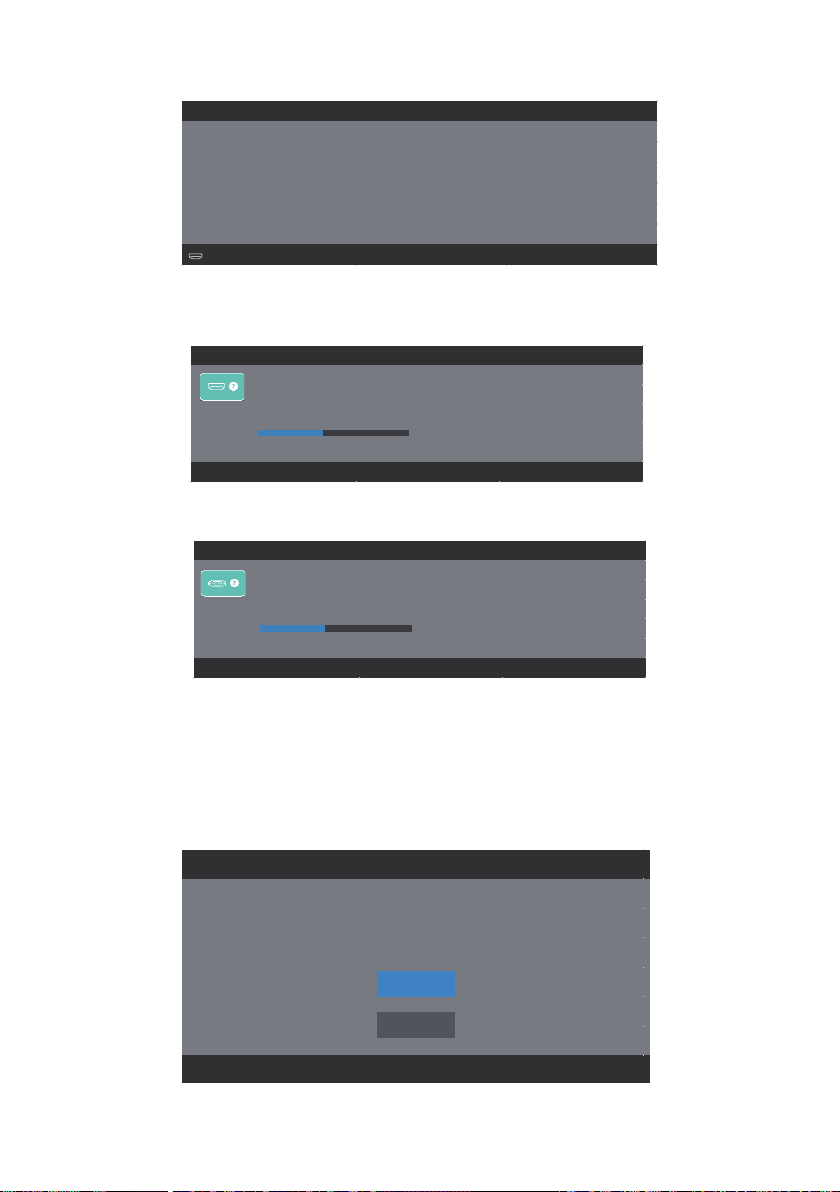
Intrare HDMI
mo
www. dell.com/support/monitors
www.d ell.com/support/monitors
Dell SE2416H
There is no signal coming from your computer. Press any key on the
keyboard or move the mouse to wake it up. If there is no display, press the
nitor button now to select the correct input source on the
On-Screen-Display menu.
Dacă este selectată intrarea VGA sau HDMI și cablul corespunzător nu este conectat,
apare o casetă de dialog flotantă după cum se afișează mai jos.
Dell SE2416H
No HDMI Cable
The display will go into Standby Mode in 5 minutes.
sau
Dell SE2416H
The display will go into Standby Mode in 5 minutes.
No VGA Cable
Consultaţi Depanarea pentru informaţii suplimentare.
Funcția de luminozitate
∞ Caseta de mesaj pentru avertizarea de energie de mai jos se aplică funcțiilor de
Luminozitate pentru prima dată.
Dell SE2416H
Adjusting to this value will increase power consumption above the
default level.Do you want to continue?
28 | Funcţionarea monitorului
No
Yes
Page 29
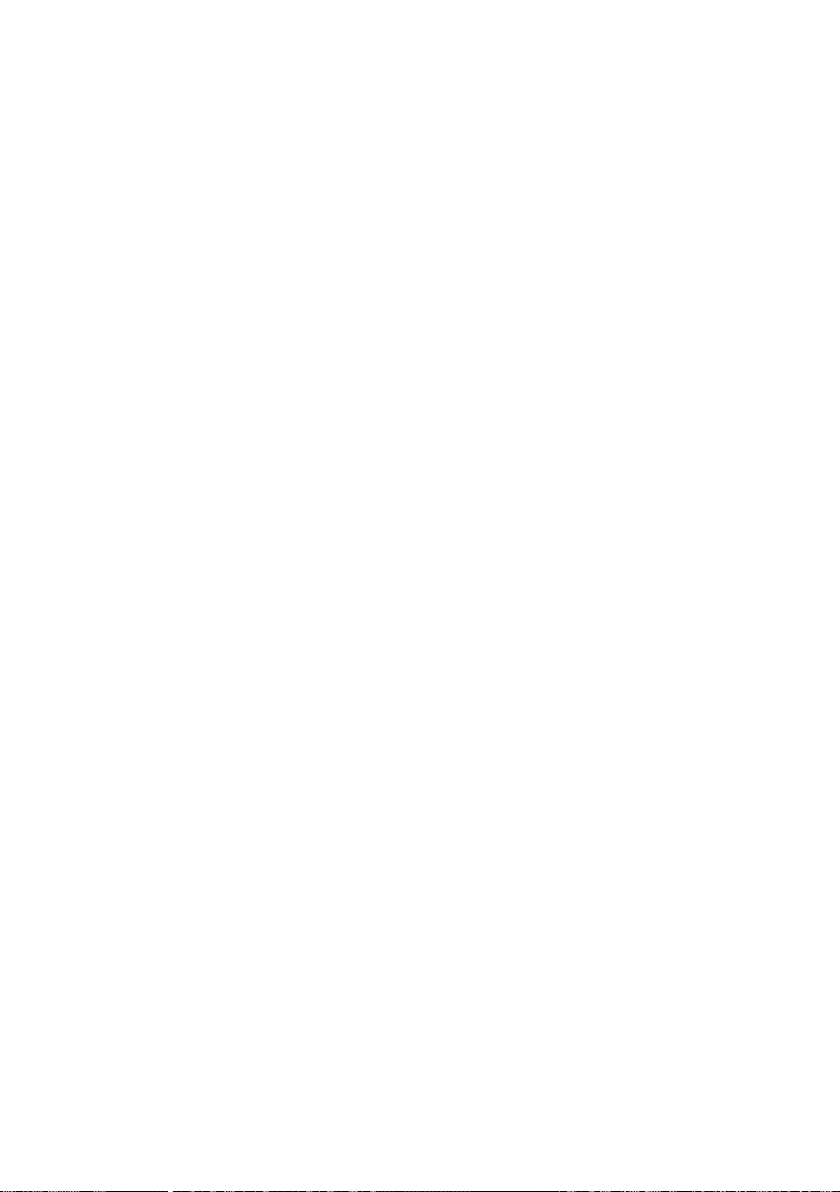
∞ Mesajul va fi afișat o singură dată, dacă utilizatorul selectează „Da”. Când
utilizatorul selectează orice opțiuni de energie, nu se va mai afișa din nou.
∞ Dacă utilizatorul selectează „Nu”, la următoarea depășire a valorii implicite a
Luminozității, acest mesaj va fi afișat din nou.
∞ Când utilizatorul selectează „Nu”, valoarea va fi setată la ultima valoare salvată.
∞ Mesajul de avertizare de alimentare va fi afișat din nou numai la efectuarea unei
resetări din fabrică.
Funcţionarea monitorului | 29
Page 30

Configurarea monitorului
Setarea rezoluţiei maxime
Pentru a seta rezoluţia maximă a monitorului:
În Windows 7, Windows 8, Windows 8.1 și Windows 10:
1.
Pentru Windows 8 şi Windows 8.1, selectaţi panoul Desktop pentru a comuta
desktopul clasic.
2.
Faceţi clic dreapta pe desktop şi faceţi clic pe Rezoluţie ecran.
3.
Faceţi clic în lista verticală cu rezoluţia ecranului şi selectaţi 1920 x 1080.
4.
Faceţi clic pe OK.
Dacă nu vedeți opțiunea 1920 x 1080, este posibil să fie necesară actualizarea
driverului plăcii grafice. În funcţie de computer, finalizaţi una dintre procedurile
următoare:
Dacă aveţi un desktop Dell sau un computer portabil:
∞ Mergeţi la www.dell.com/support, introduceţi eticheta de service a computerului
şi descărcaţi cel mai recent driver al plăcii video.
Dacă utilizaţi alt computer decât Dell (portabil sau desktop):
∞ Mergeţi la site-ul de asistenţă al computerului şi descărcaţi cele mai recente
drivere video.
∞ Mergeţi la site-ul web al plăcii video şi descărcaţi cele mai recente drivere video.
Dacă aveți un desktop sau un computer portabil Dell cu acces
la internet
1.
Mergeţi la www.dell.com/support, introduceţi eticheta de service şi descărcaţi
cel mai recent driver al plăcii video.
2.
După instalarea driverelor adaptorului grafic, încercați să setați rezoluția înapoi la
1920 x 1080.
NOTĂ: Dacă nu puteți seta rezoluția la 1920 x 1080, contactați Dell pentru a afla
care este adaptorul grafic care acceptă aceste rezoluții.
30 | Funcţionarea monitorului
Page 31
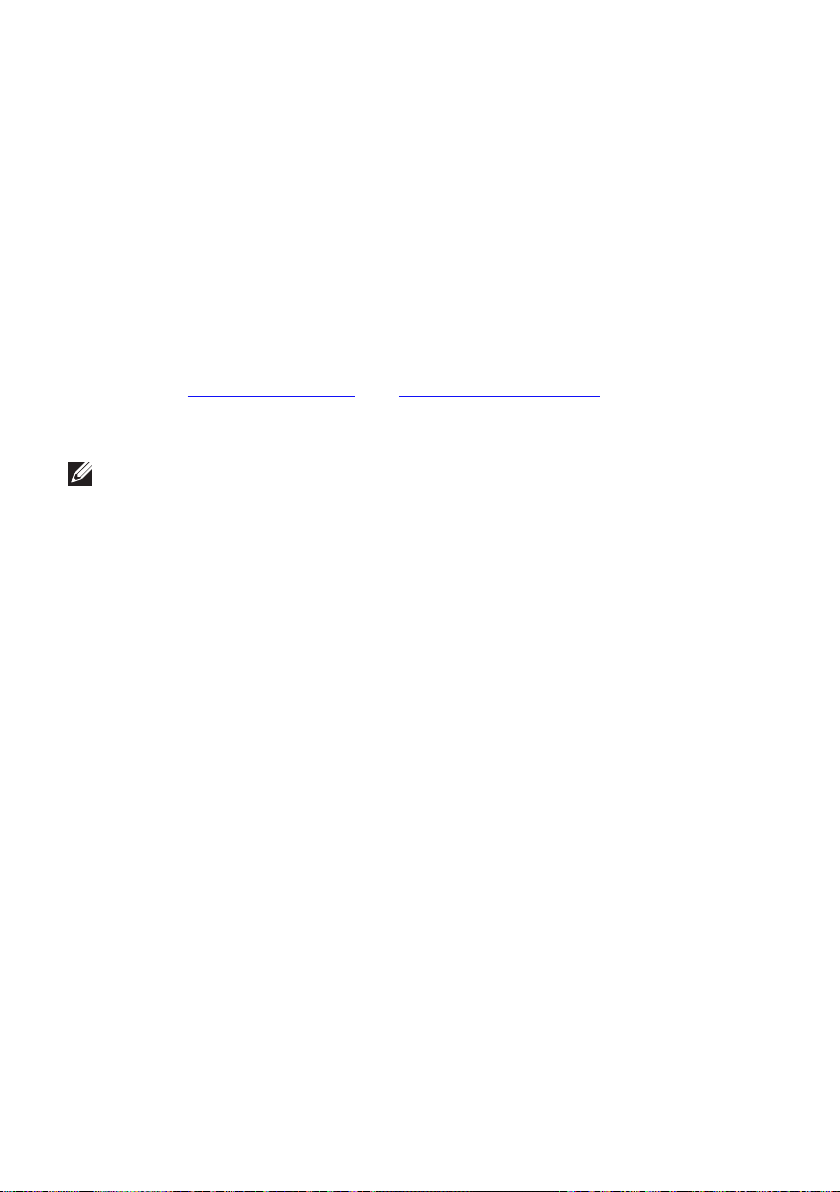
Dacă aveți un desktop, un computer portabil sau o placă video
non-Dell
În Windows 7, Windows 8, Windows 8.1 și Windows 10:
1.
Numai pentru Windows 8 şi Windows 8.1, selectaţi panoul Desktop pentru a
comuta desktopul clasic.
2.
Faceți clic dreapta pe desktop și faceți clic pe Personalizare.
3.
Faceți clic pe Modificare setări de afișare.
4.
Faceți clic pe Setări complexe.
5.
Identificați furnizorul controlerului grafic din descrierea din partea de sus a
ferestrei (de ex., NVIDIA, ATI, Intel etc.).
6.
Consultați site-ul web al furnizorului plăcii video pentru driverul actualizat (de
exemplu, http://www.ATI.com SAU http://www.NVIDIA.com).
7.
După instalarea driverelor adaptorului grafic, încercați să setați rezoluția înapoi la
1920 x 1080.
NOTĂ: Dacă nu puteți seta rezoluția recomandată, contactați producătorul
computerului sau luați în calcul achiziționarea unui adaptor grafic care va
accepta rezoluția video.
Funcţionarea monitorului | 31
Page 32

Utilizarea înclinări
NOTĂ: Valabil pentru un monitor cu suport. Dacă achiziţionaţi un alt suport,
consultaţi instrucţiunile din ghidul de montare al suportului respectiv.
Înclinare
NOTĂ: Monitorul este livrat din fabrică fără a avea suportul montat.
5°
21°
32 | Funcţionarea monitorului
Page 33
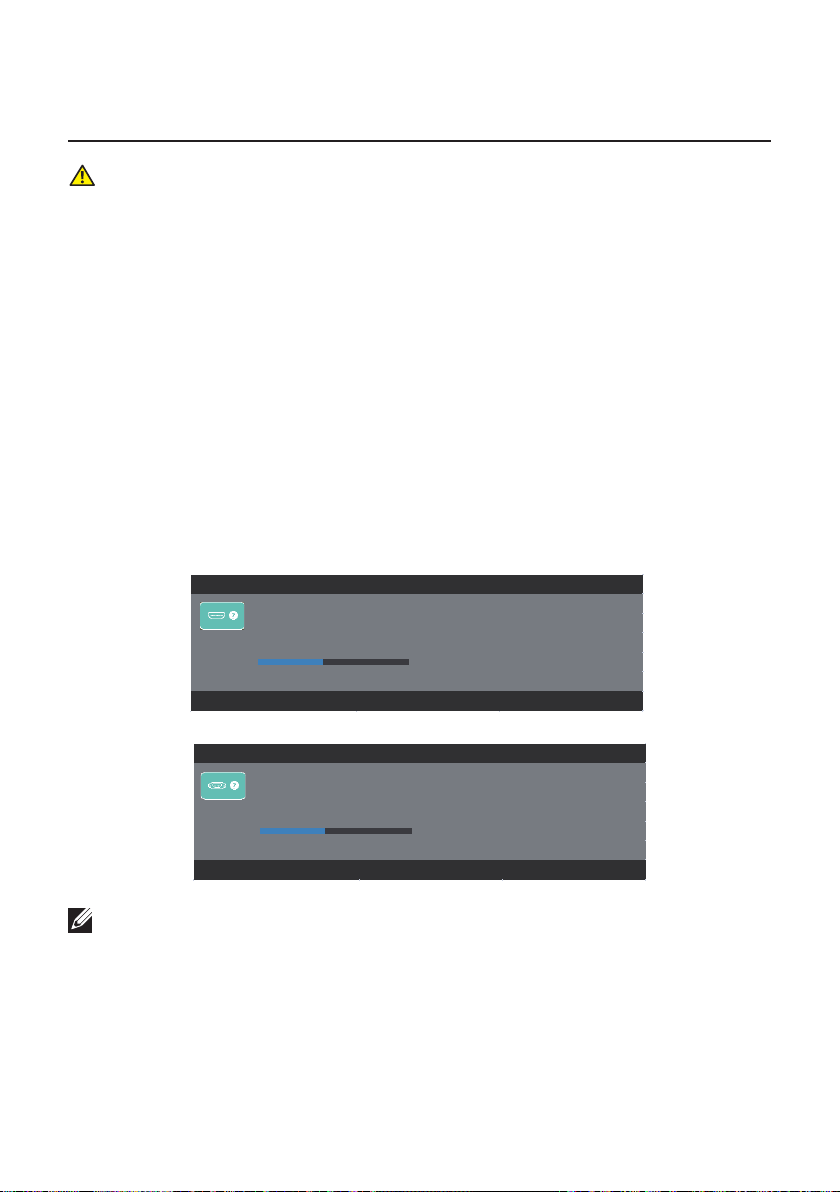
Depanarea
www.d ell.com/support/monitors
AVERTIZARE: Înainte de a începe orice procedură din această secţiune,
respectaţi instrucţiunile privind siguranţa.
Testare automată
Monitorul vă oferă caracteristica de testare automată care vă permite să verificaţi
dacă monitorul funcţionează corect. Dacă monitorul şi computerul sunt corectate în
mod adecvat, dar ecranul monitorului rămâne întunecat, rulaţi testarea automată a
monitorului parcurgând etapele următoare:
1.
Opriţi computerul şi monitorul.
2.
Deconectaţi toate cablurile video de la monitor. Astfel, nu trebuie implicat
computerul.
3.
Porniţi monitorul.
Dacă monitorul funcţionează corect, detectează faptul că nu există semnal şi apare
unul dintre mesajele următoare. Când se află în modul de testare automată, ledul de
alimentare rămâne alb.
Dell SE2416H
No HDMI Cable
The display will go into Standby Mode in 5 minutes.
www. dell.com/support/monitors
NOTĂ: Această casetă mai apare în timpul funcţionării normale a sistemului, dacă
este deteriorat sau deconectat cablul video.
4.
Opriți monitorul și reconectați cablul video; apoi, porniți computerul și
monitorul.
Dacă monitorul rămâne întunecat după ce reconectaţi cablurile, verificaţi controlerul
video şi computerul.
Dell SE2416H
The display will go into Standby Mode in 5 minutes.
No VGA Cable
Depanarea | 33
Page 34
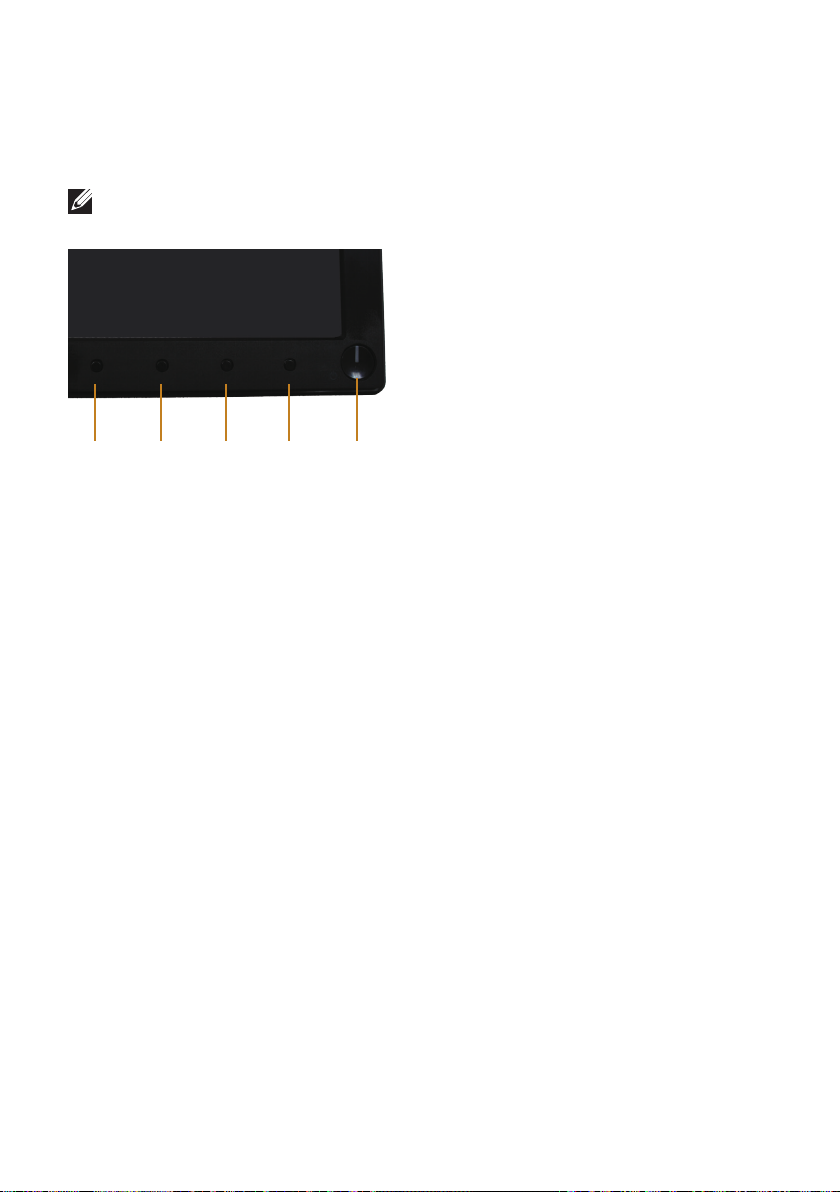
Diagnosticare încorporată
Monitorul are un instrument de diagnosticare încorporat care vă ajută să stabiliţi dacă
o anomalie a ecranului este o problemă inerentă a monitorului sau a computerului şi
plăcii video.
NOTĂ: Puteţi rula diagnosticarea încorporată numai dacă este deconectat cablul
video şi monitorul este în modul de testare automată.
1
Pentru a rula diagnosticarea încorporată:
1.
Asiguraţi-vă că ecranul este curat (nu există particule de praf pe suprafaţa
ecranului).
2.
Deconectaţi cablurile video de la spatele computerului sau monitorului.
Monitorul trece în modul de testare automată.
3.
Țineți apăsat simultan butoanele 1 și 4 timp de 2 secunde. Apare un ecran gri.
4.
Verificaţi cu atenţie dacă ecranul are anomalii.
5.
Apăsaţi din nou pe butonul 4 pe panoul frontal. Culoarea ecranului devine roşie.
6.
Verificaţi dacă afişajul are anomalii.
7.
Repetaţi paşii 5 şi 6 pentru a verifica afişajul cu ecrane de text verde, albastru,
negru şi alb.
Testul este terminat atunci când apare ecranul de text. Pentru a ieşi, apăsaţi din nou
pe butonul 4.
Dacă nu detectaţi nicio anomalie a ecranului la utilizarea instrumentului de
diagnosticare încorporat, monitorul funcţionează corespunzător. Verificaţi placa video
şi computerul.
3
4
52
34 | Depanarea
Page 35
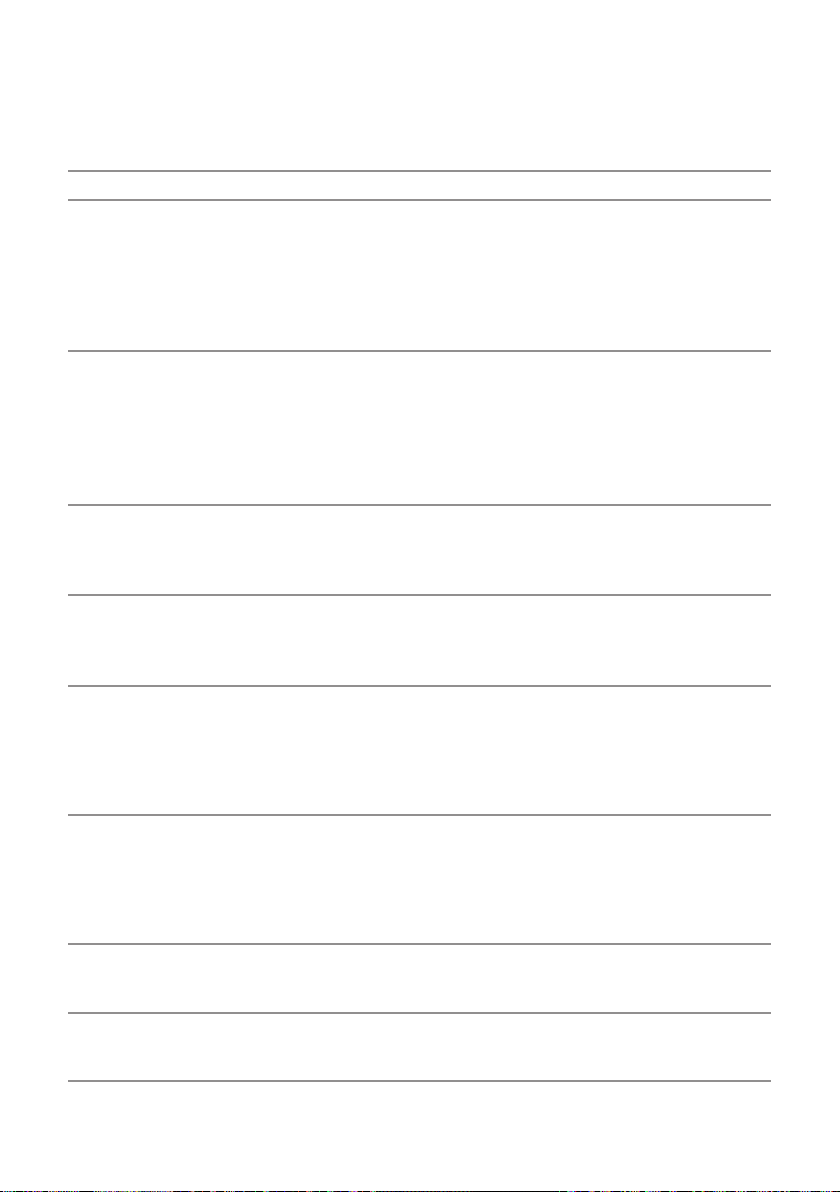
Probleme comune
Tabelul următor conţine informaţii generale despre problemele frecvente ale
monitorului pe care le puteţi întâlni şi soluţiile posibile:
Simptome comune Soluţii posibile
Lipsă semnal video/
indicator LED de
alimentare stins
Lipsă semnal video/
indicator LED de
alimentare aprins
Focalizare de slabă
calitate
Imagine video
oscilantă/instabilă
Pixeli lipsă ∞ Efectuați un ciclu de pornire-oprire.
Pixeli blocaţi ∞ Efectuați un ciclu de pornire-oprire.
Probleme privind
luminozitatea
Distorsiune
geometrică
∞ Asiguraţi-vă că este conectat şi fixat corespunzător cablul video
care face legătura între monitor şi computer.
∞ Verificaţi dacă priza de curent funcţionează corespunzător făcând
proba cu orice alt echipament electric.
∞ Asigurați-vă că butonul de alimentare este apăsat.
∞ Asigurați-vă că ați selectat corect sursa de intrare în meniul Input
Source (Sursă intrare).
∞ Măriţi luminozitatea şi contrastul din meniul OSD.
∞ Efectuaţi testul automat al monitorului.
∞ Verificaţi să nu existe pini rupţi sau îndoiţi la conectorul cablului
video.
∞ Rulaţi diagnosticarea încorporată.
∞ Asigurați-vă că ați selectat corect sursa de intrare în meniul Input
Source (Sursă intrare).
∞ Eliminaţi cablurile prelungitoare ale semnalului video.
∞ Resetaţi monitor la Setări din fabrică (Factory Reset (Resetare la
valorile din fabrică)).
∞ Schimbaţi rezoluţia video la raportul de aspect corect.
∞ Resetaţi monitor la Setări din fabrică (Factory Reset (Resetare la
valorile din fabrică)).
∞ Verificaţi factorii de mediu.
∞ Mutaţi monitorul în altă încăpere şi faceţi testul.
∞ Pixelii stinşi permanent reprezintă un defect normal care poate
apărea la tehnologia LCD.
∞ Pentru informaţii suplimentare despre calitatea monitoarelor Dell şi
politica pixelilor, consultaţi site-ul Dell Support la adresa:
www.dell.com/support/monitors.
∞ Pixelii stinşi permanent reprezintă un defect normal care poate
apărea la tehnologia LCD.
∞ Pentru informaţii suplimentare despre calitatea monitoarelor Dell şi
politica pixelilor, consultaţi site-ul Dell Support la adresa:
www.dell.com/support/monitors.
∞ Resetaţi monitor la Setări din fabrică (Factory Reset (Resetare la
valorile din fabrică)).
∞ Reglaţi luminozitatea şi contrastul din meniul OSD.
∞ Resetaţi monitor la Setări din fabrică (Factory Reset (Resetare la
valorile din fabrică)).
∞ Reglaţi comenzile pe orizontală şi verticală din meniul OSD.
Depanarea | 35
Page 36
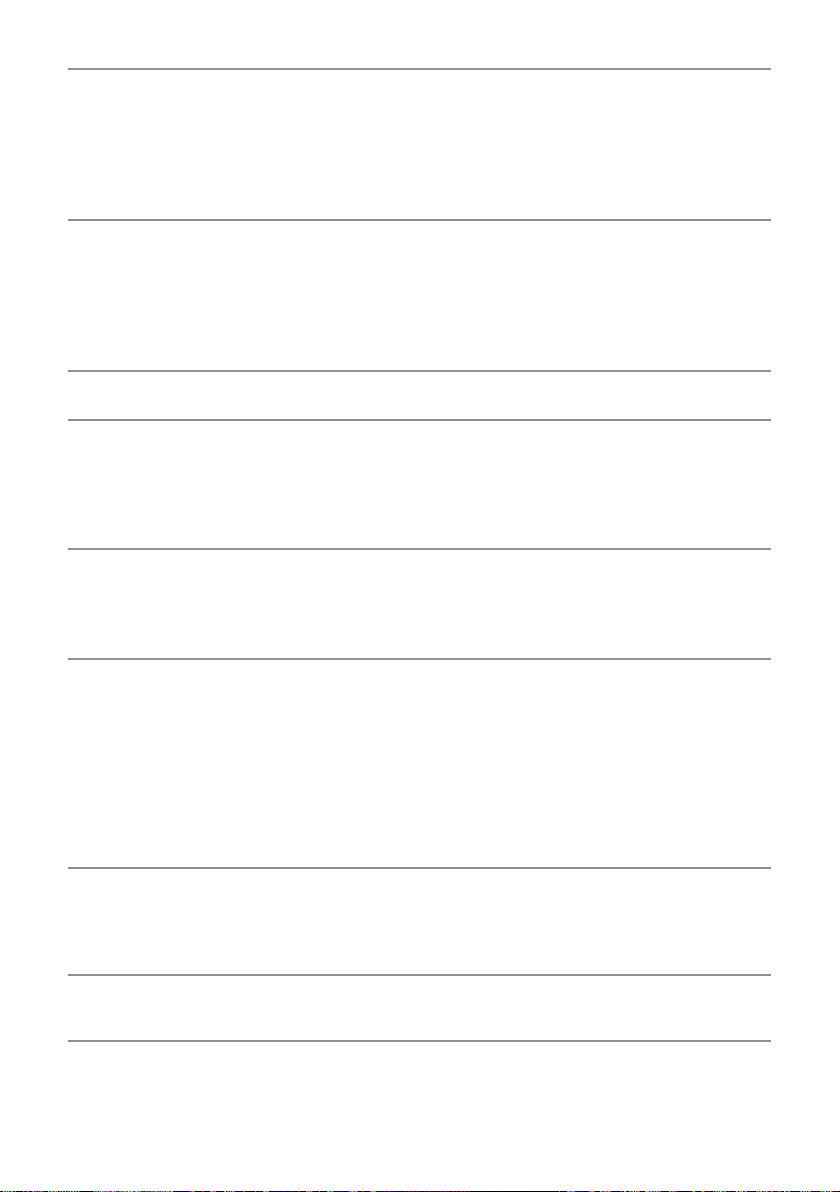
Linii orizontale/
verticale
Probleme de
sincronizare
Probleme legate de
siguranță
Probleme intermitente ∞ Asiguraţi-vă că este conectat şi fixat corespunzător cablul video
Culoare lipsă ∞ Efectuaţi testul automat al monitorului.
Culoare incorectă ∞ Schimbaţi Color Setting Mode (Mod setare culori) în Color Settings
Remanenţa imaginii
de la o imagine statică
rămasă pe monitor
pentru mai mult timp
∞ Resetaţi monitor la Setări din fabrică (Factory Reset (Resetare la
valorile din fabrică)).
∞ Efectuaţi testarea automată a monitorului şi stabiliţi dacă aceste linii
se regăsesc şi în testul automat.
∞ Verificaţi să nu existe pini rupţi sau îndoiţi la conectorul cablului
video.
∞ Rulaţi diagnosticarea încorporată.
∞ Resetaţi monitor la Setări din fabrică (Factory Reset (Resetare la
valorile din fabrică)).
∞ Efectuaţi testarea automată a monitorului pentru a stabili dacă
aceste liniile amestecate apar şi în testul automat.
∞ Verificaţi să nu existe pini rupţi sau îndoiţi la conectorul cablului
video.
∞ Reporniţi computerul în modul de siguranţă.
∞ Nu efectuaţi etapele de depanare.
∞ Contactaţi imediat compania Dell.
care face legătura între monitor şi computer.
∞ Resetaţi monitor la Setări din fabrică (Factory Reset (Resetare la
valorile din fabrică)).
∞ Efectuaţi testarea automată a monitorului pentru a stabili dacă
problema legată de intermitenţă apare şi în testul automat.
∞ Asiguraţi-vă că este conectat şi fixat corespunzător cablul video
care face legătura între monitor şi computer.
∞ Verificaţi să nu existe pini rupţi sau îndoiţi la conectorul cablului
video.
(Setări de culoare) din meniul OSD Graphics (Grafică) sau Video
(Video), în funcţie de aplicaţie.
∞ Încercaţi mai multe Preset Modes (Moduri prestabilite) în setările
Color (Culoare) din meniul OSD. Reglaţi valoarea R/G/B în Custom
Color (Culoare particularizată) din setările Color (Culoare) ale
meniului OSD.
∞ Schimbaţi Input Color Format (Intrarea formatului de culoare) la
RGB sau YPbPr în setările de Color (Culoare) ale meniului OSD.
∞ Rulaţi diagnosticarea încorporată.
∞ Setați ecranul să se oprească după câteva minute de inactivitate.
Acestea pot fi ajustate în opțiunile de alimentare Windows sau în
setarea de economisire a energiei Mac.
∞ Alternativ, utilizaţi economizorul de ecran cu schimbare dinamică.
Imagine dublă sau
supra modulaţie
36 | Depanarea
∞ Schimbaţi Response Time (Timp de răspuns) în Display (Afişaj) din
meniul OSD la Fast (Rapid) sau Normal, în funcţie de aplicaţie şi
utilizare.
Page 37

Probleme specifice produsului
Simptome specifice Soluţii posibile
Imaginea ecranului
este prea mică
Monitorul nu se poate
regla cu butoanele de
pe panoul lateral
Lipsă semnal de
intrare atunci când se
apasă pe comenzile
de utilizator
Imaginea nu umple tot
ecranul
∞ Verificaţi setarea Aspect Ratio (Raport de aspect) în setarea Display
(Afişaj) din meniul OSD.
∞ Resetaţi monitor la Setări din fabrică (Factory Reset (Resetare la
valorile din fabrică)).
∞ Opriţi monitorul, deconectaţi cablu de alimentare, conectaţi-l la loc
şi porniţi monitorul.
∞ Verificaţi dacă meniul OSD este blocat. În caz afirmativ, ţineţi apăsat
butonul meniului timp de 10 secunde pentru deblocare. (Pentru
informaţii suplimentare, consultaţi Lock (Blocare)).
∞ Verificaţi sursa de semnal. Mişcaţi mouse-ul sau apăsaţi orice tastă
a tastaturii pentru a vă asigura că computerul nu este în stare de
veghe sau inactivitate.
∞ Verificaţi dacă este conectat corect cablul video. Deconectaţi şi
reconectaţi cablul video, dacă este cazul.
∞ Resetaţi computerul sau playerul video.
∞ Din cauza formatelor video diferite (raportului de aspect) al DVD-
urilor, monitorul poate avea afişaj pe tot ecranul.
∞ Rulaţi diagnosticarea încorporată.
Depanarea | 37
Page 38

Anexă
AVERTIZARE: Instrucţiunile privind siguranţa
AVERTIZARE: Utilizarea altor comenzi, reglaje sau proceduri decât cele
specificate în această documentaţie poate duce la şocuri sau defecţiuni
electrice şi/sau mecanice.
Pentru informaţii suplimentare despre instrucţiunile privind siguranţa, consultaţi ghidul
cu informaţii despre produs.
Notificările FCC (numai pentru S.U.A.) şi alte informaţii de reglementare
Pentru notificările FCC şi alte informaţii de reglementare, consultaţi site-ul web privind
respectarea reglementărilor de la adresa www.dell.com/regulatory_compliance.
Contactarea companiei Dell
Pentru clienții din S.U.A., apelați 800-WWW-DELL (800-999-3355).
NOTĂ: Dacă nu aveți o conexiune internet activă, puteți găsi informațiile de
contact pe factura achiziției, pe plicul ambalajului, pe chitanță sau în catalogul
produselor Dell.
Dell vă oferă mai multe opţiuni de service şi asistenţă online sau telefonică.
Disponibilitatea variază în funcţie de ţară şi produs şi este posibil ca unele servicii să
nu fie disponibile în zona dvs.
Pentru a accesa conținut de asistență online pentru monitor:
1.
Vizitați www.dell.com/support/monitors.
Pentru a contacta Dell cu privire la probleme legate de vânzări, de asistență tehnică
sau de servicii pentru clienți:
1.
Vizitați www.dell.com/support.
2.
Verificaţi ţara sau regiunea dvs.în meniul vertical Alegeţi o ţară/regiune din
partea de jos a paginii.
3.
Faceți clic pe Contactați-ne în partea stângă a paginii.
4.
Selectați legătura corespunzătoare pentru service sau asistență în funcție de
necesități.
5.
Alegeți metoda de a contacta Dell convenabilă pentru dvs.
AVERTIZARE: Pentru afişajele cu ramă lucioasă, utilizatorul ar trebui să aleagă
cu grijă aşezarea afişajului, deoarece rama poate avea reflexii deranjante din
cauza luminii ambientale şi a suprafeţelor strălucitoare.
38 | Depanarea
Page 39
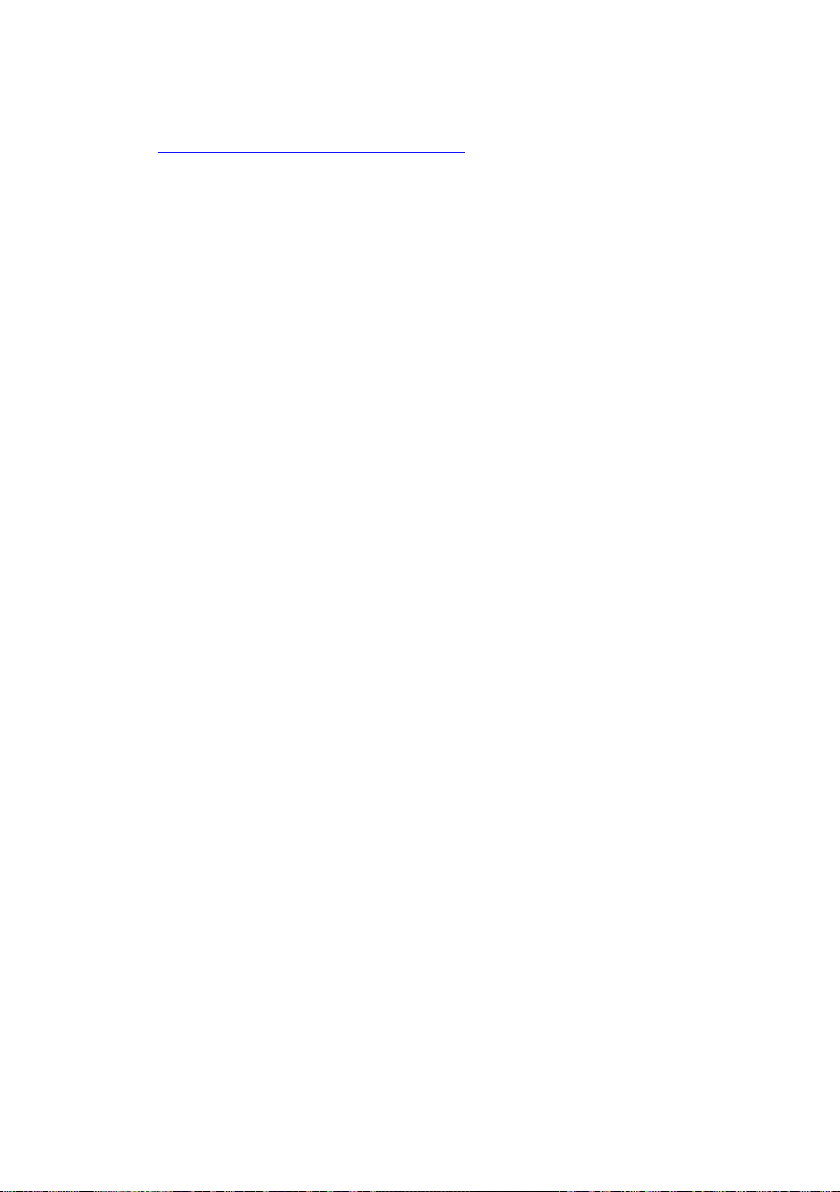
Baza de date UE a produselor pentru eticheta
energetică și fișa cu informații despre produs
SE2416H : https://eprel.ec.europa.eu/qr/344932
Depanarea | 39
Page 40
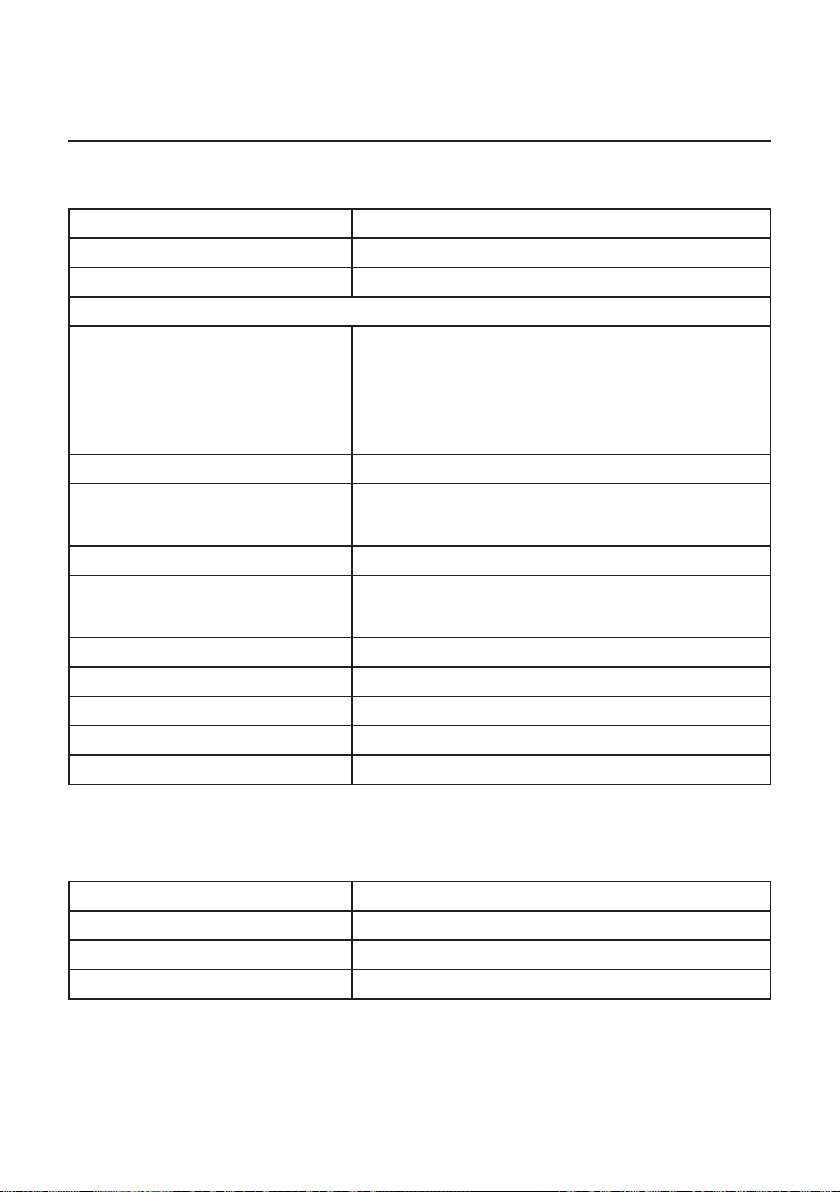
Specificaţiile monitorului
Specificațiile panoului plat
Model SE2416H/SE2416HX
Tip de ecran Matrice activă - LCD TFT
Tip de panou Comutare în plan
Imagine vizibilă
Diagonală
Orizontală, suprafaţă activă
Verticală, suprafaţă activă
Suprafaţă
Distanţa între centrele pixelilor 0,2745 mm
Unghi de vizualizare 178 grade (verticală) normal
Ieșire luminanță 250 cd/m² (normal)
Raport contrast 1000 la 1 (normal)
Peliculă ecran Atenuare a strălucirii cu duritate 3H
Retroiluminare Sistem de bară cu leduri
Timp de răspuns 6 ms normal (de la gri la gri)
Adâncime de culoare 16,7 milioane culori
Gamă cromatică CIE 1976 (84 %), CIE 1931 (72 %)
604,70 mm (23,81 inchi)
527,04 mm (20,75 inchi)
296,46 mm (11,67 inchi)
1562,46 cm2 (242,15 inchi2)
178 grade (orizontală) normal
8.000.000 la 1 (contrast dinamic)
Specificaţii rezoluţie
Model SE2416H/SE2416HX
Domeniu de baleiaj orizontal 30 kHz - 83 kHz (automat)
Domeniu de baleiaj vertical 56 Hz - 76 Hz (automat)
Rezoluţie maximă prestabilită 1920 x 1080 la 60 Hz
40 | Specificaţiile monitorului
Page 41
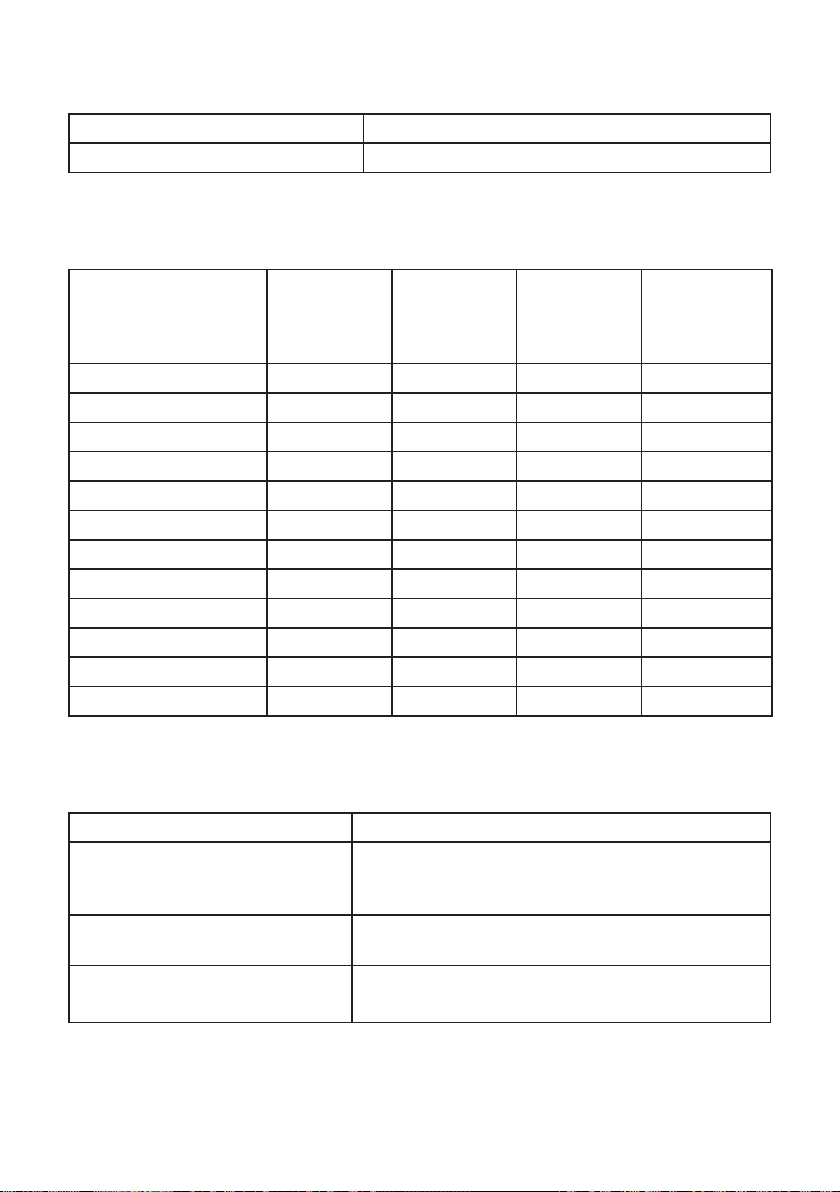
Moduri video acceptate
Model SE2416H/SE2416HX
Capacități de afișare video (HDMI) 480p, 480i, 576p, 720p, 1080p, 576i, 1080i
Moduri de afişare predefinite
Mod de afişare Frecvenţă
orizontală
(kHz)
VESA, 720 x 400 31,5 70,1 28,3 -/+
VESA, 640 x 480 31,5 60,0 25,2 -/VESA, 640 x 480 37,5 75,0 31,5 -/VESA, 800 x 600 37,9 60,3 40,0 +/+
VESA, 800 x 600 46,9 75,0 49,5 +/+
VESA, 1024 x 768 48,4 60,0 65,0 -/VESA, 1024 x 768 60,0 75,0 78,8 +/+
VESA, 1152 x 864 67,5 75,0 108,0 +/+
VESA, 1280 x 1024 64,0 60,0 108,0 +/+
VESA, 1280 x 1024 80,0 75,0 135,0 +/+
VESA, 1600 x 1200 75,0 60,0 162,0 +/+
VESA, 1920 x 1080 67,5 60,0 148,5 +/+
Frecvenţă
verticală (Hz)
Sincronizator
pixeli (MHz)
Polaritate
sincronizare
(orizontală/
verticală)
Specificaţii electrice
Model SE2416H/SE2416HX
Semnale de intrare video ∞ HDMI 1.3, 600 mV pentru fiecare linie
diferenţială, impedanţă de intrare 100 ohmi per
pereche diferenţială
Tensiune de intrare c.a./
frecvenţă/curent
Curent de impuls ∞ 120 V: 40 A (max.) la 0°C (pornire la rece)
100 - 240 V c.a./50 sau 60 Hz ± 3 Hz / 0,75 -
0,3 A (1,6 A pentru Mexic) (normal)
∞ 240 V: 80 A (max.) la 0°C (pornire la rece)
Specificaţiile monitorului | 41
Page 42

Consum de energie 0,2 W (modul oprit)
0,3 W (modul de așteptare)
18,1 W (modul pornit)
25,0 W (Max)
20,0 W (Pon)
63,8 kWh (TEC)
1
Conform definiției din UE 2019/2021 și UE 2019/2013.
2
Setare luminozitate și contrast maxime.
3
Pon: Consumul de energie al modului On (Pornit) măsurat, cu referire la metoda de
1
1
1
2
3
3
testare Energy Star.
TEC: Consumul total de energie în kWh măsurat, cu referire la metoda de testare
Energy Star.
Acest document are doar scop informativ şi reflectă randamentul în condiţii de
laborator. Este posibil ca produsul să se comporte diferit, în funcţie de softwareul, componentele şi perifericele pe care le-aţi comandat şi nu există obligaţia de a
actualiza aceste informaţii. În consecinţă, clientul nu se va baza pe aceste informaţii
pentru a decide asupra toleranţelor electrice sau de alt fel. Nu se acordă niciun fel de
garanţie, exprimată sau implicită, privind acurateţea sau exhaustivitatea.
Caracteristici fizice
Model SE2416H/SE2416HX
Tip de cablu de semnal ∞ Digital:detaşabil, HDMI, 19 pini
∞ Analog:detaşabil, D-Sub, cu 15 pini.
Dimensiuni (cu suport)
Înălțime 423,10 mm (16,66 inchi)
Lăţime 556,60 mm (21,91 inchi)
Adâncime 179,90 mm (7,08 inchi)
Dimensiuni (fără suport)
Înălțime 330,10 mm (13,00 inchi)
Lăţime 556,60 mm (21,91 inchi)
Adâncime 55 mm (2,17 inchi)
Dimensiuni suport
Înălțime 177,00 mm (6,97 inchi)
Lăţime 250,00 mm (9,84 inchi)
Adâncime 179,90 mm (7,08 inchi)
42 | Specificaţiile monitorului
Page 43
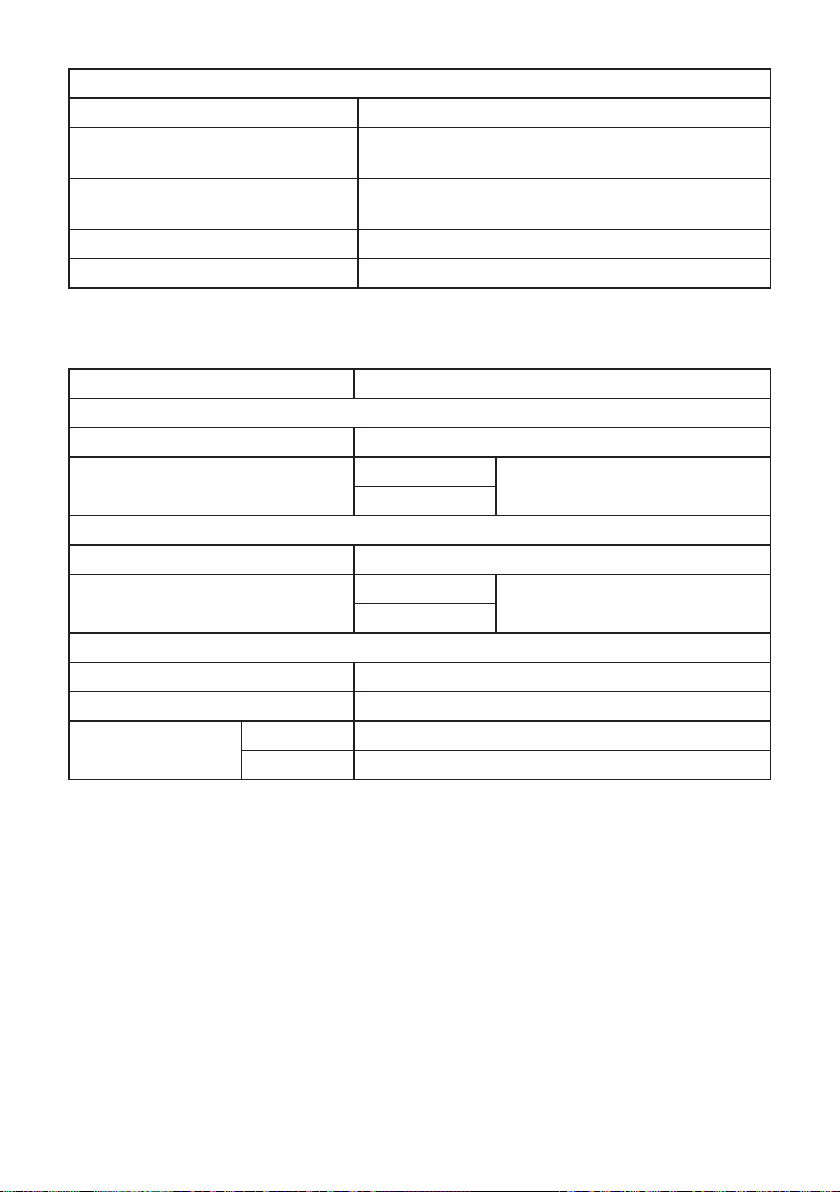
Greutate
Greutate cu ambalaj 6,20 kg (13,66 lb)
Greutate cu ansamblul suportului
şi cabluri
Greutate fără ansamblul
suportului (fără cabluri)
Greutatea ansamblului suportului 0,66 kg (1,45 lb)
Luciu ramă frontală (minimum) Ramă neagră - 85 unități de strălucire
4,30 kg (9,48 lb)
3,20 kg (7,05 lb)
Caracteristici de mediu
Model SE2416H/SE2416HX
Temperatură
În stare de funcţionare între 0°C şi 40°C (între 32°F şi 104°F)
Oprit ∞ Depozitare
∞ Transport
Umiditate
În stare de funcţionare între 10 şi 80% (fără condensare)
Oprit ∞ Depozitare
∞ Transport
Altitudine
În stare de funcţionare (maximă) 5.000 m (16.400 ft)
Oprit (maximă) 12.192 m (40.000 ft)
Disipare termică
(maximum) ∞ 85,32 BTU/oră
(normal) ∞ 68,26 BTU/oră
între -20°C şi 60°C
(între -4°F şi 140°F)
între 10 şi 90% (fără condensare)
Specificaţiile monitorului | 43
Page 44
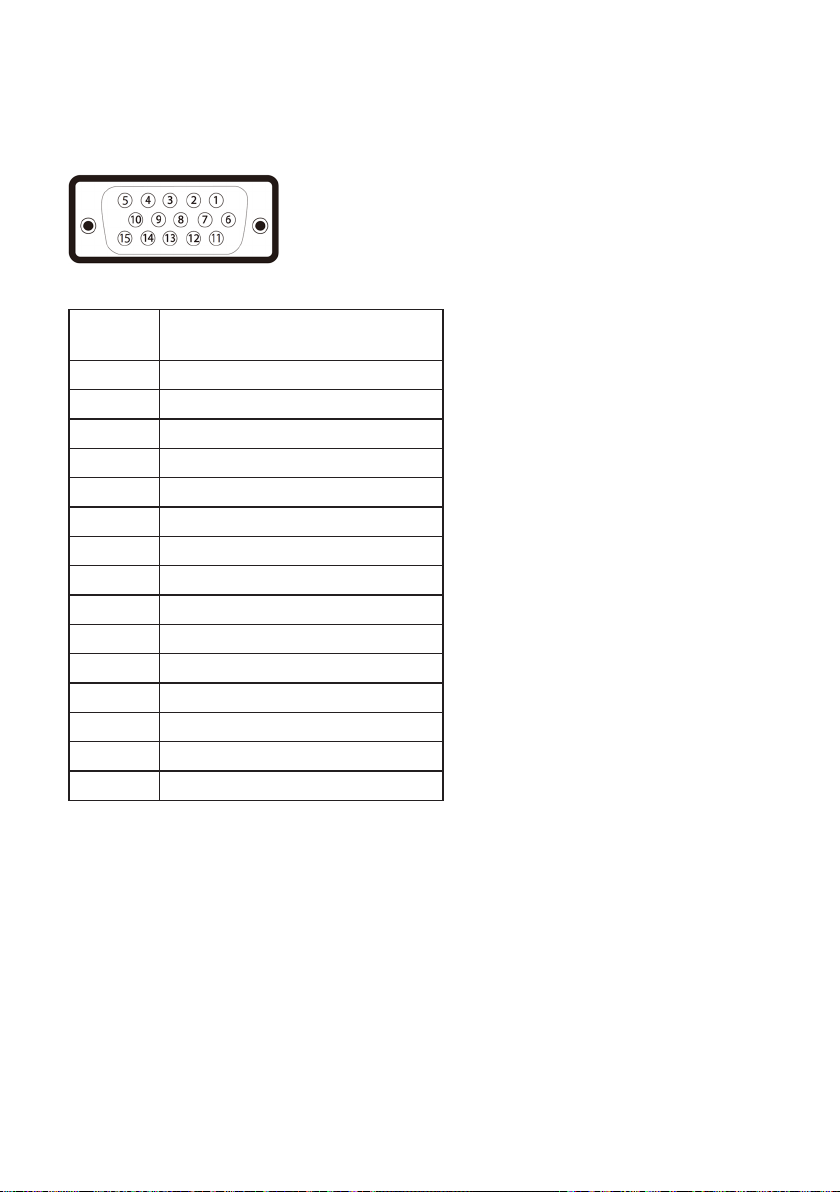
Atribuirea pinilor
Conector D-SUB
Număr
de pini
10 Sincronizare GND
12 Date DDC
13 Sincronizare orizontală
14 Sincronizare verticală
15 Sincronizator DDC
15 pini ai cablului de semnal
conectat
1 Video-Roşu
2 Video-Verde
3 Video-Albastru
4 GND
5 Test automat
6 GND-R
7 GND-V
8 GND-A
9 Computer 5/3,3 V
11 GND
44 | Specificaţiile monitorului
Page 45
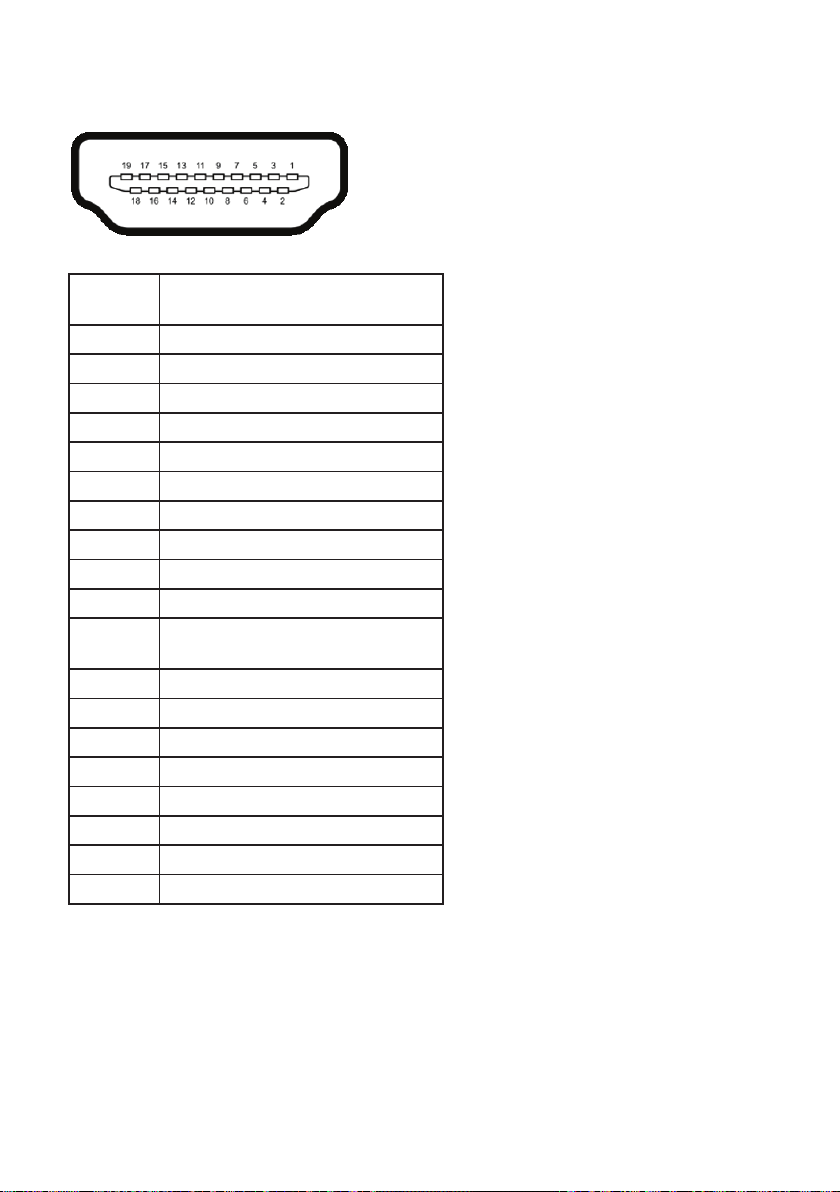
Conector HDMI
Număr
de pini
19 pini ai cablului de semnal
conectat
1 DATE 2 TMDS +
2 ECRANARE DATE 2 TMDS
3 DATE 2 TMDS 4 DATE 1 TMDS +
5 ECRANARE DATE 1 TMDS
6 DATE 1 TMDS -
7 DATE 0 TMDS +
8 ECRANARE DATE 0 TMDS
9 DATE 0 TMDS -
10 SINCRONIZATOR TMDS +
11 ECRANARE SINCRONIZATOR
TMDS
12 SINCRONIZATOR TMDS 13 CEC
14 Rezervat (N.C. pe dispozitiv)
15 SINCRONIZATOR DDC (SCL)
16 DATE DDC (SDA)
17 Masă DDC/CEC
18 ALIMENTARE + 5 V
19 DETECTARE HOT-PLUG
Specificaţiile monitorului | 45
